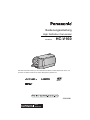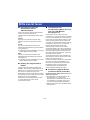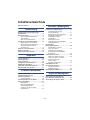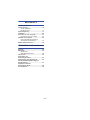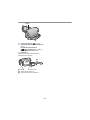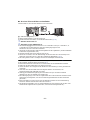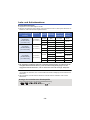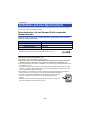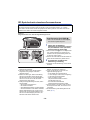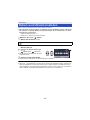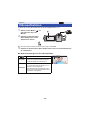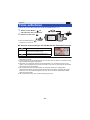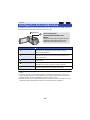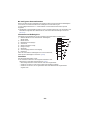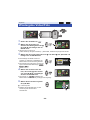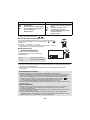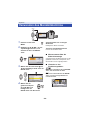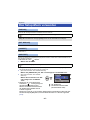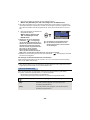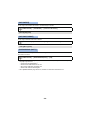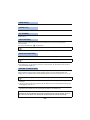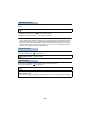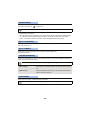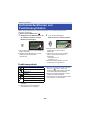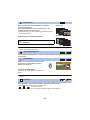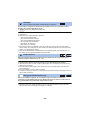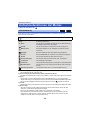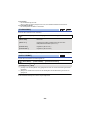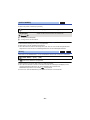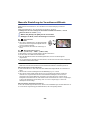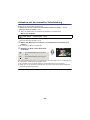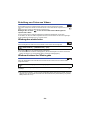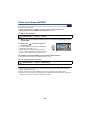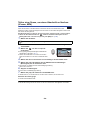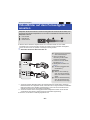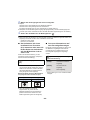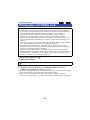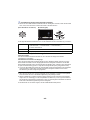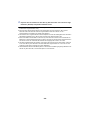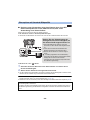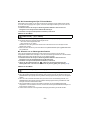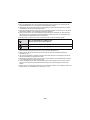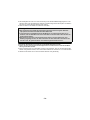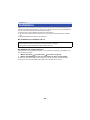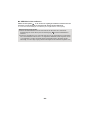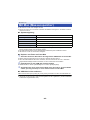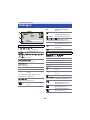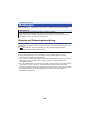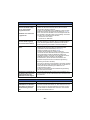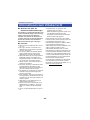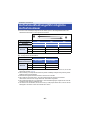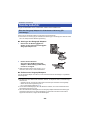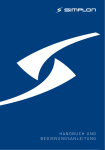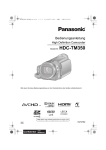Download Bedienungsanleitung
Transcript
Bedienungsanleitung High Definition Camcorder Modell-Nr. HC-V160 Bitte lesen Sie diese Anleitung vor der Inbetriebnahme dieses Produkts aufmerksam durch, und bewahren Sie dieses Handbuch für spätere Bezugnahme griffbereit auf. SQW0086 until 2014/12/4 Bitte zuerst lesen ∫ Informationen über das Aufnahmeformat für Videoaufnahmen Sie können zwischen den Aufnahmeformaten AVCHD, iFrame oder MP4 für die Videoaufnahme mit Hilfe dieses Geräts wählen. (l 40) AVCHD: Eignet sich zum Ansehen auf einem High Definition-TV oder zum Speichern auf einer Disc. iFrame: Dies ist ein Aufnahmeformat, das für die Wiedergabe oder Bearbeitung mit Mac (iMovie usw.) geeignet ist. ≥ Es besteht keine Kompatibilität zu im Format AVCHD aufgenommenen Videos. MP4: Dies ist ein Aufnahmeformat, das für die Wiedergabe oder die Bearbeitung auf einem PC geeignet ist. ≥ Es besteht keine Kompatibilität zu im Format AVCHD aufgenommenen Videos. ∫ Haftung für aufgenommene Inhalte Panasonic übernimmt keinerlei Haftung für Schäden, die direkt oder indirekt aufgrund von jeglicher Art von Problemen auftreten und die den Verlust von aufgenommenem oder bearbeitetem Inhalt zur Folge haben und leistet keine Gewähr für Inhalte, falls Aufnahmen oder Bearbeitung nicht vorschriftsmäßig funktionieren. Dies trifft außerdem auch dann zu, wenn Reparaturen an dem Gerät vorgenommen wurden. ∫ Informationen zur Kondensation (Wenn die Linse oder der LCD-Monitor beschlagen ist) Kondensation tritt auf, wenn es zu einer Veränderung von Temperatur oder Feuchtigkeit kommt, wie zum Beispiel, wenn das Gerät vom Freien oder aus einer kalten Umgebung in eine warme Umgebung gebracht wird. Gehen Sie vorsichtig vor, da dadurch das Objektiv oder der LCD-Monitor verschmutzen, von Schimmel befallen oder beschädigt werden kann. Wird das Gerät an einen Ort mit anderer Temperatur befördert, kann eine Kondensation dadurch verhindert werden, indem das Gerät an die Umgebungstemperatur des Zielortes über etwa eine Stunde angenähert wird. (Legen Sie das Gerät bei einem starken Temperaturunterschied in einen Plastikbeutel oder ähnliches, entfernen Sie die Luft aus dem Beutel und versiegeln Sie ihn.) Entfernen Sie beim Auftreten von Kondensation den Akku und / oder den Netzadapter und lassen Sie das Gerät über etwa eine Stunde klimatisieren. Wenn sich das Gerät der Umgebungstemperatur angepasst hat, verschwindet der Beschlag von selbst. ∫ Sie können folgende Karten mit diesem Gerät verwenden SD-Speicherkarte, SDHC-Speicherkarte und SDXC-Speicherkarte ≥ Speicherkarten zu 4 GB oder darüber, die nicht das SDHC Logo tragen oder Speicherkarten zu 48 GB oder darüber, die nicht das SDXC Logo tragen, stützen sich nicht auf den SD-Speicherkartenangaben. ≥ Nähere Informationen über SD-Karten finden Sie auf Seite 13. -2- ∫ In dieser Bedienungsanleitung werden die beiden Kartentypen ≥ SD-Speicherkarte, SDHC-Speicherkarte und SDXC-Speicherkarte werden allgemein als “SD-Karte” bezeichnet. ≥ In dieser Bedienungsanleitung sind Funktionen, die für die Videoaufzeichnung/ Videowiedergabe verwendet werden können, durch gekennzeichnet. ≥ Funktionen, die für die Fotoaufzeichnung/ Fotowiedergabe verwendet werden können, sind in dieser Bedienungsanleitung durch gekennzeichnet. ≥ Mit 1080/50i aufgenommene Szene(n): “AVCHD-Szene(n)” ≥ Referenzseiten sind durch einen Pfeil gekennzeichnet, zum Beispiel: l 00 -3- Inhaltsverzeichnis Bitte zuerst lesen ........................................... 2 Vorbereitung Bezeichnungen und Funktionen der Hauptbauteile ................................................. 6 Stromversorgung........................................... 9 Akku einsetzen/herausnehmen ............... 9 Akku aufladen........................................ 10 Lade- und Aufnahmedauer.................... 12 Aufnahme auf eine Speicherkarte .............. 13 Speicherkarten, die mit diesem Gerät verwendet werden können .......... 13 SD-Speicherkarte einsetzen/ herausnehmen....................................... 14 Gerät ein- und ausschalten......................... 15 Modus auswählen ........................................ 16 Datum und Uhrzeit einstellen ..................... 17 Allgemein Vor der Aufnahme ........................................ 18 Videoaufnahmen .......................................... 19 Fotos aufnehmen ......................................... 21 Intelligenter Automatikmodus .................... 22 Wiedergabe Video/Foto ............................... 24 Verwenden des Menübildschirms .............. 26 Das Setup-Menü verwenden ....................... 27 Erweitert (Aufnahme) Gebrauch des Zoom .................................... 35 Aufnahmefunktionen von Funktionssymbolen ..................................... 36 Funktionssymbole.................................. 36 Aufnahmefunktionen der Menüs ................ 39 Manuell aufnehmen ..................................... 47 Weißabgleich ......................................... 48 Manuelle Einstellung der Verschlusszeit/Blende ........................... 49 Aufnahme mit der manuellen Scharfstellung........................................ 50 Erweitert (Wiedergabe) Funktionen zur Wiedergabe ........................51 Videowiedergabe mit den Funktionssymbolen ................................ 51 Erstellung von Fotos aus Videos ........... 52 Wiedergabe wiederholen ....................... 52 Wiederaufnahme der Wiedergabe............................................ 52 Heranzoomen eines Fotos während der Wiedergabe (Wiedergabezoom) ................................ 53 Verschiedene Wiedergabefunktionen ................................54 Wiedergabe von Videos/ Fotos nach Datum.................................. 54 Verändern der WiedergabeEinstellungen und Wiedergabe der Diashow ........................................... 55 Szenen/Fotos löschen .................................56 Teilen einer Szene (AVCHD).................. 58 Teilen einer Szene, um einen Abschnitt zu löschen (iFrame, MP4) ........................................ 59 Szenen/Fotos schützen ......................... 60 Video/Bilder auf dem Fernsehgerät ansehen.................................61 Anschluss mit einem HDMI-Mini-Kabel.................................... 63 Wiedergabe mit VIERA Link ........................64 Kopieren/Überspielen Überspielen mit einem Blu-ray Disc Recorder, Videogerät, usw..................66 Verwendung der Eye-Fi™-Karte .................70 -4- Mit einem PC Was Sie mit einem PC machen können............................................ 73 Vor der Installation HD Writer LE 3.0 ................................... 75 Systemumgebung........................................ 77 Installation .................................................... 80 Anschluss an einen Computer ................... 81 Informationen zur PC-Anzeige .............. 83 HD Writer LE 3.0 starten .............................. 84 Lesen der Bedienungsanleitung der Software-Anwendungen .................. 84 Mit Mac (Massenspeicher) .......................... 85 Zusätzliche Informationen Anzeigen ....................................................... 86 Meldungen .................................................... 88 Hinweise zur Datenwiederherstellung ......................... 88 Fehlersuche.................................................. 89 Sicherheits- und Anwendungshinweise ................................. 93 Informationen zum Urheberrecht ............... 96 Aufnahme-Modi/ungefähr mögliche Aufnahmedauer............................................ 97 Ungefähre Anzahl der aufnehmbaren Bilder ................................... 98 Sonderzubehör............................................. 99 -5- Vorbereitung Bezeichnungen und Funktionen der Hauptbauteile 1 2 3 4 5 A/V 6 7 1 2 3 4 5 6 7 8 Lautsprecher USB-Anschluss [ ] (l 66, 81) Taste “Intelligenter Automatikmodus/ Manueller Modus” [iA/MANUAL] (l 22, 47) Löschtaste [ ] (l 56) Ein-/Aus-Taste [ ] (l 15) HDMI-Mini-Verbinder [HDMI] (l 61) A/V-Anschluss [A/V] (l 61, 69) Akku-Freigabehebel [BATT] (l 9) 8 9 Schalter zum Öffnen/Schließen des Objektivdeckels Schließen Sie, wenn Sie das Gerät nicht benutzen, den Objektivdeckel, um das Objektiv zu schützen. ≥ Verschieben Sie den Schalter zum Öffnen/ Schließen, um den Deckel zu öffnen/ schließen. 9 10 11 12 10 Objektivabdeckung 11 Linse 12 Interne Stereo-Mikrofone -6- 14 15 16 13 18 Eingabe-Taste [ENTER] (l 24, 26, 36) 19 LCD-Monitor (l 18) ≥ Der Monitor kann sich bis zu 90o öffnen. 17 18 19 20 13 14 15 16 Menütaste [MENU] (l 26) Modusschalter (l 16) Statusanzeige (l 15) Start-/Stopp-Taste für die Aufnahme (l 19) 17 Cursortaste (l 24, 26, 36) ≥ Verwenden Sie die Cursortaste zur Auswahl der Aufnahmefunktionen, Wiedergabevorgänge sowie zum Bedienen des Menü-Bildschirms. ≥ In dieser Bedienungsanleitung wird die Cursortaste wie unten gezeigt bzw. mit 3/4/2/1 bezeichnet. Beispiel: Zum Betätigen der Taste (nach unten) oder ≥ Er kann bis zu 180o A in Richtung Objektiv oder 90o B in die entgegengesetzte Richtung gedreht werden. 20 Akkuhalter (l 9) Drücken Sie 4 21 22 21 SD-Kartenabdeckung (l 14) 22 Stativanschluss ≥ Wenn Sie das Stativ mit einer Schraube anbringen, die größer als 5,5 mm ist, kann das Gerät beschädigt werden. 23 Zugriffsanzeige [ACCESS] (l 14) 24 Kartenschlitz (l 14) 23 24 -7- 25 26 27 25 Fotoaufnahmetaste [ ] (l 21) 26 Zoomhebel [W/T] (Im Aufnahmemodus) (l 35) Schalter Miniaturbildansicht [ / ]/Lautstärkeregler [sVOLr] (Im Wiedergabemodus) (l 25) 27 Halteriemen Stellen Sie die Länge des Halteriemens passend zu Ihrer Hand ein. 1 2 3 Klappen Sie den Riemen auf. Stellen Sie die Länge ein. Legen Sie den Riemen wieder an. -8- Vorbereitung Stromversorgung ∫ Akkus, die mit diesem Gerät verwendet werden können Folgender Akku kann mit diesem Gerät verwendet werden: VW-VBY100/VW-VBT190/ VW-VBT380. Es ist bekannt, dass auf manchen Märkten immer wieder gefälschte Akkus zum Verkauf angeboten werden, die dem Originalprodukt täuschend ähnlich sehen. Manche dieser Akkus sind nicht mit einem ordnungsgemäßen inneren Schutz ausgestattet, der den Bestimmungen der geltenden Sicherheitsvorschriften genügen würde. Diese Akkus können unter Umständen zu Bränden oder Explosionen führen. Wir übernehmen keinerlei Haftung für Unfälle, Schäden oder Ausfälle, die aus der Verwendung eines gefälschten Akkus resultieren. Um zu garantieren, dass nur sichere Produkte zum Einsatz kommen, empfehlen wir die Verwendung eines Original-Akkus von Panasonic. Akku einsetzen/herausnehmen ≥ Drücken Sie die Ein/Aus-Taste, um das Gerät auszuschalten. (l 15) Setzen Sie den Akku in der korrekten Richtung ein - so wie in der Abbildung gezeigt. Akku herausnehmen Halten Sie die Ein-/Aus-Taste gedrückt, bis die Statusanzeige erlischt. Nehmen Sie dann den Akku heraus. Halten Sie dabei das Gerät sicher fest, um zu verhindern, dass es herunterfällt. Bewegen Sie den Akku-Entriegelungshebel in Pfeilrichtung und nehmen Sie den Akku nach der Entriegelung heraus. Schieben Sie den Akku ein, bis er klickt und einrastet. ャモヵヵ -9- Akku aufladen Beim Kauf des Gerätes ist die Batterie nicht aufgeladen. Laden Sie die Batterie vor dem erstmaligen Gebrauch des Gerätes vollständig auf. ∫ Aufladung mittels Netzadapter. Bei angeschlossenem Netzteil befindet sich das Gerät im Standby-Zustand. Der Hauptstromkreis steht immer unter Spannung, solange das Netzteil an eine Steckdose angeschlossen ist. Wichtig: ≥ Der Netzadapter und das USB-Kabel sind nur für den Gebrauch mit diesem Gerät bestimmt. Verwenden Sie sie nicht mit anderen Geräten. Benutzen Sie gleichfalls keine Netzadapter und USB-Kabel anderer Geräte mit diesem Gerät. ≥ Wenn das Gerät angeschaltet ist, kann der Akku nicht aufgeladen werden. Drücken Sie die Ein/Aus-Taste, um das Gerät auszuschalten. (l 15) ≥ Es wird empfohlen, den Akku bei einer Temperatur zwischen 10 oC und 30 oC aufzuladen. (Der Akku sollte dieselbe Temperatur haben.) A USB-Anschluss B Zur Netzsteckdose ≥ Stecken Sie die Stecker so weit wie möglich ein. 1 2 Öffnen Sie den LCD-Monitor. Verbinden Sie das USB-Kabel mit dem Netzteil. ≥ Stellen Sie sicher, dass das Steckerteil des Netzadapters nicht lose oder falsch ausgerichtet ist. 3 4 Schließen Sie den Netzadapter an eine Netzsteckdose an. Stecken Sie das USB-Kabel in dieses Gerät. ≥ Die Statusanzeige C leuchtet im Abstand von ca. 2 Sekunden rot auf (ca. 1 Sekunde an, ca. 1 Sekunde aus) und weist darauf hin, dass der Ladevorgang begonnen hat. Schaltet sich aus, wenn das Laden beendet ist. ∫ Anschluß an die Netzsteckdose Wenn Sie das Gerät einschalten, während es über den Netzadapter angeschlossen ist, können Sie es mit Spannung aus der Steckdose versorgen. Verwenden Sie das Gerät mit Akku, wenn Sie über lange Zeit bei angeschlossenem Netzadapter aufnehmen. Auf diese Weise können Sie auch bei Stromausfall oder wenn der Netzadapter versehentlich aus der Netzsteckdose herausgezogen wird, weiter aufnehmen. - 10 - ∫ An einen PC anschließen und aufladen. Lädt das Gerät auf, wenn die das Netzteil nicht zur Hand haben. A USB-Kabel (mitgeliefert) ≥ Stecken Sie die Stecker so weit wie möglich ein. ≥ Drücken Sie die Ein/Aus-Taste, um das Gerät auszuschalten. (l 15) 1 2 Schalten Sie den PC ein. Schließen Sie das USB-Kabel an. ≥ Die Statusanzeige B leuchtet im Abstand von ca. 2 Sekunden rot auf (ca. 1 Sekunde an, ca. 1 Sekunde aus) und weist darauf hin, dass der Ladevorgang begonnen hat. Schaltet sich aus, wenn das Laden beendet ist. ≥ Verwenden Sie keine anderen USB-Verbindungskabel als die mitgelieferten. (Andere USB-Kabel funktionieren möglicherweise nicht.) ≥ Schließen Sie das Gerät immer direkt an einen PC an. ≥ Sie können nicht laden, wenn die Statusanzeige schnell blinkt oder wenn sie überhaupt nicht aufleuchtet. Verwenden Sie zum Laden den mitgelieferten Netzadapter. (l 10) ≥ Die Ladung dauert 2 oder 3-mal länger als wenn ein Netzadapter verwendet wird. ≥ ≥ ≥ ≥ ≥ ≥ ≥ ≥ ≥ ≥ Falls die Statusanzeige besonders schnell oder langsam blinkt, lesen Sie Seite 95. Wir empfehlen, Panasonic-Akkus zu benutzen (l 9). Bei Einsatz anderer Akkus übernehmen wir keine Gewähr für die Qualität dieses Produkts. Setzen Sie den Akku weder Hitze noch offenem Feuer aus. Lassen Sie Akkus nie für längere Zeit bei direkter Sonneneinstrahlung in einem geschlossenen Auto liegen. Lösen Sie, wenn Sie das Gerät über einen längeren Zeitraum nicht benutzen, aus Sicherheitsgründen das USB-Kabel vom Gerät. Abhängig von der Betriebsumgebung des verwendeten PCs (z.B. bei einem individuell gefertigten PC) kann ein Aufladen nicht möglich sein. Der Ladevorgang stoppt, wenn der PC ausgeschaltet oder in den Ruhemodus versetzt wird. Der Ladevorgang wird fortgesetzt, wenn der PC wieder eingeschaltet oder aus dem Ruhemodus geholt wird. Beim Anschließen an einen PC kann oben am Bildschirmrand des PCs eine Fehlermeldung erscheinen. Weitere Hinweise dazu finden Sie auf Seite 91. Das Gerät wird aufgeladen, wenn es mittels USB-Kabel an einen Panasonic Blu-ray-Disc- oder DVD-Rekorder angeschlossen ist (selbst dann, wenn das Gerät ausgeschaltet ist). - 11 - Lade- und Aufnahmedauer ∫ Lade-/Aufnahmedauer ≥ Temperatur: 25 oC/Luftfeuchtigkeit: 60%RH ≥ Die Zeit in der Klammer ist die Ladezeit, wenn das Gerät an einen PC, Blu-ray Disc Recorder von Panasonic, oder DVD-Recorder angeschlossen ist. Akku-Modellnummer [Spannung/Kapazität (minimal)] Ladedauer Mitgelieferter Akku/ VW-VBY100 (Sonderzubehör) [3,6 V/970 mAh] 2 h 20 min (3 h 10 min) VW-VBT190 (Sonderzubehör) [3,6 V/1940 mAh] 2 h 50 min (5 h 20 min) Maximale Aufnahmedauer Aufnahme Aufzeichnu ununterbrochene im normalen format ngsmodus Aufnahmedauer Gebrauch AVCHD [HA], [HG], [HE] 4 h 45 min (9 h 45 min) 40 min iFrame - 1 h 25 min MP4 - 1 h 30 min [HA], [HG] 2 h 30 min 1 h 15 min [HE] 2 h 35 min 1 h 20 min iFrame - 2 h 55 min 1 h 30 min MP4 - 3h 1 h 35 min AVCHD [HA] VW-VBT380 (Sonderzubehör) [3,6 V/3880 mAh] 1 h 15 min AVCHD [HG] [HE] 5 h 5 min 5 h 10 min 50 min 2 h 35 min 2 h 40 min iFrame - 6h 3 h 5 min MP4 - 6 h 10 min 3 h 10 min ≥ Die Zeiten sind Näherungswerte. ≥ Die angezeigten Ladezeiten gelten für vollständig entladene Akkus. Die Ladezeit und die verfügbare Aufnahmedauer können je nach den Verwendungsbedingungen von den angegebenen Werten abweichen, z. B. bei besonders hoher oder niedriger Temperatur. ≥ Als Aufnahmedauer im normalen Gebrauch wird die Aufnahmedauer bei wiederholtem Starten und Anhalten der Aufnahme, Ein- und Ausschalten des Geräts, Betätigung des Zoomhebels usw. bezeichnet. ≥ Akkus erwärmen sich während des Gebrauchs und während des Aufladens. Dies ist keine Fehlfunktion. Anzeige der verbleibenden Akkukapazität ≥ Die Anzeige ändert sich mit abnehmender Batterieleistung. # # # # Bei Entladung der Batterie blinkt das Symbol rot. - 12 - Vorbereitung Aufnahme auf eine Speicherkarte Das Gerät kann weiterhin Fotos oder Videos auf eine SD-Karte aufnehmen. Lesen Sie bezüglich der Aufnahme auf eine SD-Karte, folgendes: Speicherkarten, die mit diesem Gerät verwendet werden können Verwenden Sie für die Aufnahme von Videos SD-Karten, die mindestens Class 4 des SD Speed Class Rating* entsprechen. Kartentyp SD-Speicherkarte Kapazität 512 MB/1 GB/2 GB SDHC-Speicherkarte 4 GB/6 GB/8 GB/12 GB/16 GB/24 GB/32 GB SDXC-Speicherkarte 48 GB/64 GB * SD Speed Class Rating ist die Standardgeschwindigkeit für das fortlaufende Schreiben. Prüfen Sie das Etikett auf der Karte, usw. z.B.: ≥ Lesen Sie bitte die neuesten Informationen auf der folgenden Website: http://panasonic.jp/support/global/cs/e_cam (Diese Website steht nur auf Englisch zur Verfügung.) ≥ Stellen Sie sicher, wenn Sie eine SDHC-Speicherkarte/SDXC-Speicherkarte mit anderen Geräten verwenden, dass diese zu den genannten Speicherkarten kompatibel sind. ≥ Eine SD-Karte der Eye-Fi X2-Serie ist erforderlich, um Funktionen im Zusammenhang mit Eye-Fi zu verwenden. (l 70) ≥ Wir gewähren keine Garantie für die Funktionstüchtigkeit mit anderen SD-Karten als den oben genannten. Außerdem können SD-Karten mit einer Speicherkapazität von weniger als 32 MB nicht für Videoaufnahmen benutzt werden. ≥ Speicherkarten mit mindestens 4 GB ohne SDHC-Logo oder Speicherkarten mit mindestens 48 GB ohne SDXC-Logo entsprechen nicht der SD-Speicherkartenspezifikation. ≥ Wenn der Schreibschutzschalter A der SD-Speicherkarte gesperrt ist, sind mit dieser Karte keine Aufnahme-, Lösch- oder Bearbeitungsvorgänge möglich. ≥ Bewahren Sie die Speicherkarte außerhalb der Reichweite von Kindern auf, damit diese die Karte nicht verschlucken können. 32 - 13 - SD-Speicherkarte einsetzen/herausnehmen Wird eine nicht von Panasonic hergestellte bzw. eine zuvor auf einem anderen Gerät benutzte SD-Karte erstmals mit diesem Gerät verwendet, muss sie formatiert werden. (l 32) Beim Formatieren der SD-Karte werden alle gespeicherten Daten gelöscht. Nach dem Löschen der Daten können diese nicht wieder hergestellt werden. Achtung: Vergewissern Sie sich, dass die Zugriffsanzeige aus ist. Zugriffsanzeige [ACCESS] A ≥ Wenn das Gerät auf die SD-Karte zugreift, leuchtet die Zugriffsanzeige auf. 1 ≥ Die Anschluss-Seite C muss so ausgerichtet sein, wie der Abbildung zu entnehmen ist. Schieben Sie die Speicherkarte gerade und so weit wie möglich hinein. ≥ Drücken Sie in der Mitte auf die SD-Karte und ziehen Sie die Karte dann gerade heraus. Öffnen Sie die SD-KartenAbdeckung und setzen Sie (nehmen Sie) die SD-Karte in den (aus dem) Kartenschlitz ein (heraus) B. 2 Schließen Sie die SD-KartenAbdeckung vollständig. ≥ Schließen Sie die Abdeckung, bis sie hörbar einrastet. ≥ Berühren Sie nicht die Anschlüsse auf der Rückseite der SD-Karte. ≥ SD-Karten dürfen weder starken Stößen ausgesetzt noch gebogen oder fallen gelassen werden. ≥ Elektrische Störungen, statische Aufladung oder eine Fehlfunktion dieses Geräts oder der SD-Karte können zu einer Beschädigung oder zum Löschen der auf der SD-Karte gespeicherten Daten führen. ≥ Solange die Zugriffsanzeige leuchtet, dürfen Sie keinesfalls: j die SD-Karte herausnehmen j das Gerät ausschalten j das USB-Kabel einstecken und herausziehen j das Gerät Vibrationen oder Stößen aussetzen Werden diese Bedienungen vorgenommen, während die Leuchte eingeschaltet ist, kann dies zu einer Beschädigung der Daten, der SD-Karte oder dieses Geräts führen. ≥ Setzen Sie die Kontakte der SD-Karte weder Wasser, Schmutz noch Staub aus. ≥ Legen Sie SD-Karten nie an Orten mit folgenden Bedingungen ab: j Unter direkter Sonneneinstrahlung j In sehr staubiger oder feuchter Umgebung j In der Nähe eines Heizgerätes j Orten an welchen große Temperaturunterschiede herrschen (Kondensation tritt auf.) j Wo statische Elektrizität oder elektromagnetische Strahlung auftritt ≥ Um SD-Karten zu schützen, legen Sie sie in die entsprechende Hülle, wenn Sie sie nicht verwenden. ≥ Zur Bereitstellung oder Weitergabe der SDKarte. (l 95) - 14 - Vorbereitung Gerät ein- und ausschalten Das Gerät kann entweder mithilfe der Ein-Austaste oder durch Öffnen und Schließen des LCDMonitors ein- und ausgeschaltet werden. Das Gerät mit der Ein-/Aus-Taste ein- und ausschalten Öffnen Sie den LCD-Monitor und betätigen Sie die Taste, um das Gerät einzuschalten. Gerät ausschalten Halten Sie die Ein-/Aus-Taste gedrückt, bis die Statusanzeige erlischt. A Die Statusanzeige leuchtet auf. Ein- und Ausschalten des Geräte mit dem LCD-Monitor Das Gerät wird eingeschaltet, wenn der LCD-Monitor geöffnet wird, und ausgeschaltet, wenn er geschlossen wird. Bei normalem Gebrauch kann das Gerät bequem durch Öffnen und Schließen des LCDMonitors ein- und ausgeschaltet werden. ≥ Das Gerät wird nicht ausgeschaltet, während Videos aufgenommen werden, auch nicht, wenn der LCD-Monitor geschlossen wird. ≥ In den folgenden Fällen wird das Gerät durch das Aufklappen des LCD-Monitors nicht eingschaltet. Drücken Sie die Ein/Aus-Taste, um das Gerät einzuschalten. j Unmittelbar nach dem Kauf des Geräts j Wenn Sie das Gerät mit der Ein-/Aus-Taste ausgeschaltet haben - 15 - Vorbereitung Modus auswählen Stellen Sie den Modusschalter auf oder Aufnahme-Modus (l 19, 21) Wiedergabemodus (l 24, 51) - 16 - . Vorbereitung Datum und Uhrzeit einstellen Die Uhr ist zum Kaufzeitpunkt nicht gestellt. Stellen Sie die Uhr. ≥ Wenn Sie dieses Gerät einschalten, wird möglicherweise die Meldung “Region und Datum/ Zeit einstellen.” angezeigt. Wählen Sie [JA] und befolgen Sie die Schritte unten, um diese Einstellungen vorzunehmen: j Schritt 3 in [WELTZEIT] (l 27) j Schritte 2–3 in “Datum und Uhrzeit einstellen” ¬ Wechseln Sie in den 1 -Modus. Wählen Sie das Menü. (l 26) : [EINRICHTUNG] # [UHRZEIT] 2 Wählen Sie Datum oder Uhrzeit mit 2/1 und richten Sie den gewünschten Wert mit 3/4 ein. Anzeigen der Weltzeiteinstellungen (l 27): [HEIMATORT]/ [ZIELORT] ≥ Als Jahr können die Jahre 2000 bis 2039 eingestellt werden. A 3 Drücken Sie die Taste ENTER. ≥ Drücken Sie die Taste MENU, um die Einstellungen zu beenden. ≥ Die Datums- und Zeitanzeige wird von einem integrierten Lithiumakku versorgt. ≥ Erscheint [- -] als Zeitanzeige, muss der interne Lithium-Akku aufgeladen werden. Schließen Sie dazu den Netzadapter an oder setzen Sie den Akku in dieses Gerät ein. Die Batterie wird auch weiter aufgeladen, wenn das Gerät ausgeschaltet ist. Lassen Sie das Gerät für ca. 24 Stunden in diesem Zustand und die Batterie behält Datum und Uhrzeit für ca. 4 Monate bei. - 17 - Allgemein Vor der Aufnahme ∫ Grundlegendes zur Handhabung des Gerätes 1 Halten Sie das Gerät mit beiden Händen. 2 Schieben Sie Ihre Hand durch den Halteriemen. ≥ Achten Sie beim Aufnehmen darauf, dass Sie fest und sicher stehen und dass keine Gefahr besteht, mit anderen Personen oder Gegenständen zusammenzustoßen. ≥ Achten Sie bei Außenaufnahmen darauf, dass die Sonne in Ihrem Rücken steht. Wenn das Motiv von hinten beleuchtet wird, erscheint es auf der Aufnahme dunkel. ≥ Halten Sie Ihre Arme nah am Körper und stehen Sie für ein besseres Gleichgewicht mit leicht gespreizten Beinen. ≥ Verdecken Sie die Mikrofone nicht mit Ihrer Hand oder anderem. ∫ Grundlegendes zur Videoaufnahme ≥ Das Gerät sollte bei der Aufnahme normalerweise ruhig gehalten werden. ≥ Bewegen Sie das Gerät während der Aufnahme nur langsam und mit gleichmäßiger Geschwindigkeit. ≥ Die Zoom-Funktion ist bei der Aufnahme von Objekten nützlich, denen Sie sich nicht nähern können, jedoch kann die übermäßige Verwendung des Zooms beim späteren Ansehen des Video als störend empfunden werden. ∫ Selbstaufnahme Drehen Sie den LCD-Monitor in Richtung Objektiv. ≥ Das Bild erscheint horizontal gespiegelt, als ob Sie in einen Spiegel schauen würden. (Die Aufnahme erfolgt jedoch wie sonst auch seitenrichtig.) ≥ Nur manche Anzeigen erscheinen auf dem Bildschirm. Wenn angezeigt wird, drehen Sie den LCD-Monitor in Normalstellung und prüfen Sie die Warn-/Alarmanzeige. - 18 - Allgemein Videoaufnahmen ≥ Öffnen Sie vor dem Einschalten des Geräts den Objektivdeckel. (l 6) 1 2 A 3 Stellen Sie den Modus und öffnen Sie den LCDMonitor. ein Drücken Sie die AufnahmeStart-/-Stopp-Taste, um die Aufnahme zu starten. Wenn die Aufnahme startet, ändert sich die Anzeige von ; zu ¥. Drücken Sie die Aufnahme-Start-/-Stopp-Taste erneut, um die Aufnahme kurz zu unterbrechen. ∫ Bildschirmanzeigen bei der Videoaufnahme Aufnahmeformat/Aufnahmemodus R 1h20m 0h00m00s Ungefähre, verbleibende Aufnahmezeit ≥ Wenn die verbleibende Zeit weniger als 1 Minute beträgt, blinkt R 0h00m rot. Verstrichene Aufnahmezeit ≥ “h” ist die Abkürzung für Stunde, “m” für Minute und “s” für Sekunde. ≥ Die Zähleranzeige wird jedes Mal, wenn die Aufnahme am Gerät beendet wird, auf 0h00m00s zurückgesetzt. - 19 - 0h00m00s R 1h20m ≥ Wechseln Sie zum Ändern des Aufnahmeformates den [AUFN. FORMAT] oder [AUFN. MODUS]. (l 40, 41) ≥ Die Aufnahmen, die zwischen dem ersten Drücken der Start/Stopp-Taste zum Starten der Aufnahme und dem erneuten Drücken der Taste zum Stoppen der Aufnahme gemacht werden, bilden eine Szene. Beim Aufnehmen mit auf [iFrame] oder [MP4] eingerichtetem [AUFN. FORMAT] werden die Szenen mit einer Länge von mehr als 20 Minuten automatisch geteilt. (Die Aufnahme wird fortgesetzt.) ≥ (Maximale Anzahl aufnehmbarer Szenen auf eine einzelne SD-Karte) Aufnahmeformate [AVCHD] [iFrame]/[MP4] Aufnehmbare Szenen Ca. 3900 Ca. 89100 Verschiedene Daten (l 54) Ca. 900 Ca. 900 ≥ Die maximale Anzahl von aufnehmbaren Szenen und die maximale Anzahl von verschiedenen Daten sind geringer als in der obigen Tabelle angegeben, wenn iFrame- oder MP4-Szenen und Standbilder auf einer SD-Karte aufgenommen wurden. ≥ Der Aufnahmevorgang wird nicht unterbrochen, selbst wenn der LCD-Monitor geschlossen wird. ≥ Siehe auf Seite 97 für Details zur ungefähren Aufnahmezeit. - 20 - Allgemein Fotos aufnehmen ≥ Öffnen Sie vor dem Einschalten des Geräts den Objektivdeckel. (l 6) 1 2 Stellen Sie den Modus ein und öffnen Sie den LCD-Monitor. Drücken Sie die Taste ≥ Die Foto-Betriebsanzeige ( Aufnehmen von Fotos rot. . ) wird beim ∫ Hinweise zu den Anzeigen auf dem Monitor bei Fotoaufzeichnungen 8.9 M R3000 Bildgröße der Fotos (l 46) Verbleibende Anzahl an Fotos ≥ Blinkt rot bei Anzeige von [0]. Anzeige des Fotoaufnahmestatus (l 87) 8.9 M R3000 ≥ Während der Videoaufnahme oder beim Einrichten von PRE-REC können keine Fotos aufgenommen werden. ≥ Es wird empfohlen, für die Standbildaufnahme an dunklen Orten ein Stativ zu verwenden, da sich die Auslösegeschwindigkeit verlangsamt. ≥ Die Ränder von mit diesem Gerät bei einem Bildverhältnis von 16:9 aufgenommenen Fotos werden unter Umständen beim Ausdruck beschnitten. Prüfen Sie vor dem Ausdruck den Drucker oder informieren Sie das Fotolabor. ≥ Die maximale Anzahl aufnehmbarer Bilder, die angezeigt werden kann, beträgt 9999. Überschreitet die Anzahl der aufnehmbaren Bilder 9999, wird R 9999+ angezeigt. Die Anzahl ändert sich nicht, wenn das Bild aufgenommen wird, bis die Anzahl der aufnehmbaren Bilder 9999 oder weniger beträgt. ≥ Die Aufnahmezeit kann je nach Aufnahmebedingung lang sein. - 21 - Allgemein Intelligenter Automatikmodus Es werden die folgenden, zu den jeweiligen Bedingungen passenden Modi eingestellt, indem Sie das Gerät einfach auf das gewünschte Aufnahmemotiv richten. /MANUAL Taste Intelligenter Automatikmodus/Manueller Modus Drücken Sie diese Taste, um zwischen dem Intelligenten Automatikmodus und dem Manuellen Modus umzuschalten (l 47). Modus Effekt Porträt Gesichter werden automatisch erkannt und scharfgestellt, die Helligkeit wird so angepasst, dass das Motiv klar und gut beleuchtet abgebildet wird. Landschaft Die ganze Landschaft wird in intensiven Farben aufgenommen, ohne dass der Himmel im Hintergrund überbelichtet wird, auch wenn er sehr hell ist. Spotlight Sehr helle Gegenstände werden klar und scharf durchzeichnet aufgenommen. Dämmerungslicht Hier gelingen selbst in dunklen Räumen oder in der Morgen- und Abenddämmerung klare, gestochen scharfe Aufnahmen. Normal Bei anderen Betriebsarten als den oben beschriebenen, wird der Kontrast eingestellt, damit ein klares Bild erzielt wird. ≥ Je nach Aufnahmebedingungen kann möglicherweise nicht der gewünschte Modus gewählt werden. ≥ Im Portrait-, Spotlight- und Schwachlicht-Modus wird das Gesicht bei Erkennung von einem weißen Rahmen umgeben. Im Porträt-Modus wird ein größeres Objekt, das sich näher an der Bildmitte befindet, mit einem orangefarbenen Rahmen versehen. (l 45) ≥ Gesichter könnten je nach Aufnahmebedingungen nicht erkannt werden, zum Beispiel bei einer bestimmten Größe oder Neigung der Gesichter, oder bei Einsatz des Digitalzoom. - 22 - ∫ Intelligenter Automatikmodus Beim Umschalten auf den intelligenten Auto-Modus schaltet sich der automatische Weißabgleich und Fokus ein und stellt automatisch den Farbabgleich und Fokussierung ein. Je nach Helligkeit des Motivs u. A. werden Blende und Verschlusszeit automatisch optimal eingestellt. ≥ Farbabgleich und Scharfstellung werden je nach Lichtquelle und Szenen unter Umständen nicht automatisch eingestellt. Wenn das der Fall ist, nehmen Sie diese Einstellungen manuell vor. (l 48, 50) Automatischer Weißabgleich Die Abbildung zeigt den Bereich mit den Funktionen des Automatischen Weißabgleichs. 1) Effektiver Bereich für den automatischen Weißabgleich 10 000K 9 000K dieses Geräts 8 000K 2) Blauer Himmel 7 000K 3) Bewölkter Himmel (Regen) 6 000K 4) Sonnenlicht 5 000K 5) Weiße Fluoreszenz-Lampe 5) 1) 6) Halogen-Lampe 4 000K 7) Glühlampe 6) 3 000K 8) Sonnenaufgang oder Sonnenuntergang 9) Kerzenlicht 7) Wenn der Automatische Weißabgleich nicht normal funktioniert, stellen Sie den Weißabgleich manuell ein. (l 48) 8) 2 000K Autofokus 2) 3) 4) 9) Das Gerät stellt automatisch scharf. ≥ Der Autofokus funktioniert in den folgenden Situationen nicht. Nehmen Sie im manuellen Fokusmodus auf. (l 50) j Gleichzeitige Aufnahme weiter entfernter und naher Gegenstände j Aufnahme von Motiven hinter verschmutzten oder staubigen Scheiben j Aufnahme von Motiven, die von glänzenden oder stark reflektierenden Gegenständen umgeben sind - 23 - Allgemein Wiedergabe Video/Foto 15.11.2015 0 h 00m15 s 1 2 Ändern Sie den Modus zu . Wählen Sie das Symbol zur Auswahl des Wiedergabemodus A mit 3/4/2 und betätigen Sie die ENTER-Taste. ≥ Dies kann auch im Menü mit. [VIDEO-KONFIG.] oder [BILD-KONFIG] # [SPEICHER, VIDEO/FOTO] eingerichtet werden. 3 Wählen Sie das wiederzugebende Foto B oder Video C mit 3/4/2/1 und betätigen Sie die ENTER-Taste. ≥ Beim Betätigen der MENU-Taste bzw. Auswahl von Video/Foto und Betätigen der ENTER-Taste wird die Einstellung beendet. ≥ Bei Auswahl einer Video-Option erscheint ein Symbol auf der Miniaturbildanzeige. ( , , ) 4 Wählen Sie die Szene oder das Foto, das wiedergegeben werden soll, mit 3/4/2/1, und betätigen Sie dann die ENTER-Taste. 15.11.2015 0 h 00m15 s ≥ Bei Auswahl von / und Betätigen der ENTER-Taste wird die nächste (vorherige) Seite angezeigt. 5 D Wählen Sie das Funktionssymbol mit 3/4/2/1. 0h00m00s Funktionssymbol ≥ Betätigen Sie die ENTER-Taste, um das Funktionssymbol einzublenden/ auszublenden. - 24 - Video-Wiedergabe 1/;: 6: 5: ∫: Foto-Wiedergabe Wiedergabe/Pause Zurückspulen* Schneller Vorlauf der Wiedergabe* Für das Stoppen der Wiedergabe und die Anzeige der Miniaturansicht. 1/;: 2;: ;1: ∫: Diashow (Wiedergabe aller Fotos in numerischer Reihenfolge) Start/ Pause. Zeigt das vorherige Foto an. Zeigt das nächste Foto an. Für das Stoppen der Wiedergabe und die Anzeige der Miniaturansicht. * Durch zweifaches Drücken erhöht sich die Geschwindigkeit des Vor-/Zurückspulens. (Die Bildschirmanzeige ändert sich in / .) ∫ Die Miniaturbild-Anzeige ändern Bei Anzeige des Miniaturbildes ändert sich die Übersichtsanzeige in der folgenden Reihenfolge, wenn der Zoomhebel auf oder betätigt wird. 20 Szenen () 9 Szenen () 1 Szene ≥ Wenn Sie das Gerät ausschalten oder den Modus ändern, wird zur Wiedergabe von 9 Szenen zurückgeschaltet. ∫ Einstellung der Lautsprecherlautstärke Betätigen Sie den Lautstärkehebel zur Einstellung des Lautsprechers während der Videowiedergabe. Auf “r”: Erhöhen der Lautstärke Auf “s”: Verringern der Lautstärke ≥ Der Ton ist nur bei normaler Wiedergabe zu hören. ≥ Wenn das Anhalten der Wiedergabe für 5 Minuten fortgesetzt wird, wird der Bildschirm auf die Miniaturansicht zurückgeschaltet. ≥ Die Anzeige der abgelaufenen Wiedergabedauer wird bei jeder Szene auf 0h00m00s zurückgesetzt. Kompatibilität von Videos ≥ Dieses Gerät stützt sich auf das AVCHD Format/MPEG-4 AVC Dateiformat. ≥ Bei der Wiedergabe eines mit einem anderen Gerät aufgenommenen Videos auf diesem Gerät bzw. bei der Wiedergabe eines mit diesem Gerät aufgenommenen Videos auf einem anderen Gerät erfolgt die Wiedergabe, auch wenn die verwendeten Geräte kompatiblen Standards entsprechen, unter Umständen nicht normal oder die Wiedergabe ist nicht möglich. ( wird für Videos angezeigt, die nicht mit diesem Gerät wiedergegeben werden können) Prüfen Sie bitte die Kompatibilität in der Bedienungsanleitung zu Ihrem Gerät. ≥ Auf diesem Gerät wiedergabefähige MP4-Videos beschränken sich auf die mit diesem Gerät aufgenommenen. Fotokompatibilität ≥ Dieses Gerät entspricht dem vereinheitlichten Standard DCF (Design rule for Camera File system) der durch JEITA (Japan Electronics and Information Technology Industries Association) etabliert wurde. ≥ Das von diesem Gerät unterstützte Dateiformat für Fotos ist JPEG. (Nicht alle JPEG-Dateien können wiedergegeben werden.) ≥ Dieses Gerät könnte die auf anderen Produkten aufgenommenen oder erstellten Fotos verschlechtern oder nicht wiedergeben und andere Produkte könnten die auf diesem Gerät aufgenommenen Fotos verschlechtern oder nicht wiedergeben. - 25 - Allgemein Verwenden des Menübildschirms ヮユワヶ ユワヵユン 1 2 Zurückschalten zum vorherigen Bildschirm Drücken Sie die Taste MENU. Betätigen Sie 2 der Cursortaste. Betätigen Sie 3/4/2/1, um das Top-Menü A aufzurufen, und drücken Sie dann die ENTERTaste. Verlassen des Menübildschirms Drücken Sie die MENU-Taste. ∫ Wissenswertes über die Bildschirmanzeige Angezeigt werden die Beschreibungen zu den gewählten Untermenüs und Optionen, die in den Schritten 3 und 4 angezeigt werden. 3 4 Wählen Sie das Untermenü B mit 3/4 und betätigen Sie 1 oder die ENTER-Taste. ∫ Hinweise zu den Funktionssymbolen / : Wählen Sie und betätigen Sie die ENTERTaste, zum Umschalten der Seite. : Wählen Sie und drücken Sie die ENTERTaste, um zum vorherigen Bildschirm zurückzuschalten. Wählen Sie die gewünschte Option mit 3/4/2/1 und betätigen Sie die ENTER-Taste zum Einrichten. - 26 - Allgemein Das Setup-Menü verwenden [DISPLAY] Einrichten der Anzeigemethode für die Bildschirminformationen. : [EINRICHTUNG] # [DISPLAY] # gewünschte Einstellung [EIN] (Alle Informationen anzeigen)/[AUS] (Einen Teil der Informationen anzeigen) [EXT. DISPLAY] Siehe Seite 62. [UHRZEIT] Siehe Seite 17. [WELTZEIT] Die Zeit am Zielort kann angezeigt und gespeichert werden, indem Sie Ihre Heimat-Zeitzone und das Reiseziel auswählen. ≥ Wechseln Sie in den -Modus. 1 Wählen Sie das Menü. : [EINRICHTUNG] # [WELTZEIT] ≥ Wenn [HEIMATORT] (Heimat-Zeitzone) nicht eingestellt ist, wird die Meldung angezeigt. Drücken Sie die ENTER-Taste und fahren Sie mit Schritt 3 fort. 2 (Nur beim Einrichten Ihrer Heimat-Zeitzone) Wählen Sie [HEIMATORT] mit 2/1 und betätigen Sie die ENTER-Taste. 3 (Nur beim Einrichten Ihrer HeimatZeitzone) Wählen Sie Ihre Zeitzone mit 2/1 und betätigen Sie die ENTERTaste. ≥ Drücken Sie 3, um die Sommerzeit einzustellen. wird angezeigt und A Die aktuelle Zeit die Sommerzeit-Einstellung wird B Der Zeitunterschied zur GMT aktiviert. Der Zeitunterschied zwischen (Greenwich Mean Time) der aktuellen Zeit und GMT wird um 1 Stunde vorgestellt. Drücken Sie erneut 3, um zur normalen Zeiteinstellung zurückzukehren. Wenn Sie [Uhr Auf Sommerzeit] auf [EIN] stellen, wird die aktuelle Zeit auch um 1 Stunde vorgestellt. (l 28) - 27 - 4 (Nur beim Einstellen der Ortszeit am ausgewählten Zielort) Wählen Sie [ZIELORT] mit 2/1 und betätigen Sie die ENTER-Taste. ≥ Wenn die Heimat-Zeitzone zum ersten Mal eingestellt wird, wird die Anzeige zur Auswahl der Heimatregion/Zielregion eingeblendet, nachdem die Heimatregion erfolgreich eingestellt wurde. Wenn die Heimat-Zeitzone bereits eingestellt wurde, führen Sie die Menüfunktion für Schritt 1 aus. 5 (Nur beim Einstellen der Ortszeit am ausgewählten Zielort) Wählen Sie Ihr Reiseziel mit 2/1 und betätigen Sie die ENTER-Taste. ≥ Drücken Sie 3, um die Sommerzeit einzustellen. wird angezeigt C Die Ortszeit am ausgewählten Zielort und die Sommerzeit-Einstellung wird D Der Zeitunterschiede zwischen der aktiviert. Der Zeitunterschied zwischen Zeitzone des Zielortes und der Zeitzone dem Reiseziel und der Heimatregion der Heimatregion wird um 1 Stunde vorgestellt. Drücken Sie erneut 3, um zur normalen Zeiteinstellung zurückzukehren. Wenn Sie [Uhr Auf Sommerzeit] auf [EIN] stellen, wird die Zeit am Reiseziel auch um 1 Stunde vorgestellt. ≥ Beenden Sie die Einstellung durch Drücken der Taste MENU. wird angezeigt und die Zeit am Zielort wird angegeben. Die Anzeige auf die Heimat-Zeitzone zurückstellen Stellen Sie die Heimat-Zeitzone mit den Schritten 1 bis 3 ein, und schließen Sie die Einstellung, indem Sie die MENU-Taste drücken. ≥ Wenn Sie Ihren Zielort nicht in der Darstellung auf dem Bildschirm finden, stellen Sie ihn durch Angabe des Zeitunterschieds von Ihrer Heimat-Zeitzone ein. [Uhr Auf Sommerzeit] Wenn Sie diese Funktion auf [EIN] stellen und die Sommerzeit-Einstellung in [WELTZEIT] einschalten, werden die folgenden Zeiten um 1 Stunde vorgestellt: j Bei Einstellung Ihrer Heimatregion: Die aktuelle Zeit j Bei Einstellung der Region Ihres Reiseziels: Die Ortszeit am ausgewählten Zielort : [EINRICHTUNG] # [Uhr Auf Sommerzeit] # gewünschte Einstellung [EIN]: Die Zeiten werden angepasst, wenn die SommerzeitEinstellung eingeschaltet ist. [AUS]: Die Zeiten werden nicht angepasst, wenn die SommerzeitEinstellung eingeschaltet ist. - 28 - [DATUM/ZEIT] Es ist möglich den Modus der Datums- und Zeitanzeige zu ändern. : [EINRICHTUNG] # [DATUM/ZEIT] # gewünschte Einstellung [DATUM]/[D/Z]/[AUS] [DATUMS FORMAT] Es ist möglich das Datumsformat zu ändern. : [EINRICHTUNG] # [DATUMS FORMAT] # gewünschte Einstellung [J/M/T]/[M/T/J]/[T/M/J] [ENERGIESPAR (BATT)] Wenn etwa 5 Minuten lang kein Bedienschritt erfolgt, schaltet sich das Gerät automatisch aus, um den Akku zu schonen. : [EINRICHTUNG] # [ENERGIESPAR (BATT)] # [EIN] ≥ Dieses Gerät schaltet in folgenden Fällen nicht automatisch aus, wenn [ENERGIESPAR (BATT)] auf [EIN] eingerichtet ist: j Verwendung des Netzadapters* j Gebrauch des USB-Kabels für PC usw. j die Funktion PRE-REC verwendet wird j Während der Diashow-Wiedergabe * Wenn [ENERGIESPAR (AC)] aktiviert ist, schaltet sich das Gerät automatisch aus. - 29 - [ENERGIESPAR (AC)] Wenn etwa 15 min vergangen sind, ohne dass eine Funktion ausgeführt wurde, während der Netzadapter an dieses Gerät angeschlossen ist, schaltet sich dieses Gerät automatisch aus. : [EINRICHTUNG] # [ENERGIESPAR (AC)] # [EIN] ≥ Dieses Gerät schaltet in folgenden Fällen nicht automatisch aus, wenn [ENERGIESPAR (AC)] auf [EIN] eingerichtet ist: j Die Funktion PRE-REC verwendet wird j Während der Diashow-Wiedergabe [PIEPTON] Das Starten und Stoppen der Aufnahme sowie das Ein-/Ausschalten des Gerätes können mit diesem Ton bestätigt werden. Wenn [AUS] gewählt ist, wird der Sound nicht beim Start/Ende der Aufnahme, etc. ausgegeben. : [EINRICHTUNG] # [PIEPTON] # gewünschte Einstellung (Leise)/ (Laut)/[AUS] 2 Pieptöne, 4 Mal Bei Fehlern. Beachten Sie die im Display angezeigte Meldung. ≥ Lesen Sie zum Ändern der Verschlusston-Einstellung auf Seite 46. - 30 - [POWER LCD] Damit lässt sich der LCD-Monitor in heller Umgebung und im Freien besser erkennen. : [EINRICHTUNG] # [POWER LCD] # gewünschte Einstellung +2 (Helligkeit weiter erhöhen)/ +1 (Helligkeit erhöhen)/ 0 (Normal)/ -1 (Helligkeit verringern) ≥ Die hier vorgenommenen Einstellungen wirken sich nicht auf die eigentlichen Aufnahmen aus. ≥ Wenn der Netzadapter verwendet wird, wird der LCD-Monitor automatisch auf +1 gestellt. ≥ Ist der LCD-Monitor hell, verkürzt sich die mit dem Akku aufnehmbare Zeit. [LCD EINST.] Sie können die Helligkeit und die Farbdichte des LCD-Monitors einstellen. ≥ Die hier vorgenommenen Einstellungen wirken sich nicht auf die eigentlichen Aufnahmen aus. 1 Wählen Sie das Menü. : [EINRICHTUNG] # [LCD EINST.] # gewünschte Einstellung 2 [HELLIGKEIT]: Helligkeit des LCD-Monitors [FARBE]: Farbe des LCD-Monitors Betätigen Sie 2/1 zum Einrichten und dann die ENTER-Taste. ≥ Drücken Sie die MENU-Taste, um den Menübildschirm zu verlassen. - 31 - [HDMI-AUFL.] Siehe Seite 63. [VIERA Link] Siehe Seite 64. [TV FORMAT] Siehe Seite 62. [RÜCKSETZEN] Stellen Sie diese Option auf [JA], um die Menüeinstellungen auf die Grundeinstellungen zurückzusetzen. (Nur, wenn der Modus auf eingestellt ist) : [EINRICHTUNG] # [RÜCKSETZEN] ≥ Die Einstellungen für [UHRZEIT] und [LANGUAGE] werden nicht geändert. [DATEI RÜCKSETZEN] Richten Sie die Dateinummer von iFrame/MP4 und das unter 0001 aufgenommene Foto ein. : [EINRICHTUNG] # [DATEI RÜCKSETZEN] ≥ Die Verzeichnisnummer wird aktualisiert und die Dateinummer beginnt bei 0001. (l 83) ≥ Formatieren Sie, um die Verzeichnisnummer zurückzusetzen, die SD-Karte. Führen Sie dann [DATEI RÜCKSETZEN] aus. [MEDIEN FORMATIEREN] Bitte beachten Sie, dass nach der Formatierung des Speichermediums alle auf dem Speichermedium aufgenommenen Daten gelöscht werden und nicht wiederherstellbar sind. Fertigen Sie von wichtigen Daten eine Sicherheitskopie auf einem PC, einer Disk usw. an. (l 73) : [EINRICHTUNG] # [MEDIEN FORMATIEREN] ≥ Betätigen Sie nach dem Formatieren die MENU-Taste, um die Anzeige der Meldung zu schließen. ≥ Führen Sie eine physische Formatierung der SD-Karte durch, bevor die SD-Karte entsorgt oder weitergegeben wird. (l 95) ≥ Schalten Sie während des Formatierens das Gerät niemals aus und nehmen Sie keinesfalls die SD-Karte heraus. Setzen Sie das Gerät weder Vibrationen noch Stößen aus. Formatieren Sie Speichermedien immer mit diesem Gerät. Formatieren Sie eine SD-Karte nicht unter Verwendung eines anderen Gerätes, wie eines PC. Dann kann die Karte unter Umständen auf diesem Gerät nicht benutzt werden. - 32 - [MEDIEN-STATUS] Der verwendete Speicherplatz und die verbleibende Aufnahmezeit der SD-Karte können überprüft werden. : [EINRICHTUNG] # [MEDIEN-STATUS] ≥ Wurde der Modusschalter auf eingestellt, wird die verbleibende Aufnahmezeit für das gewählte Aufnahmeformat oder Aufnahmemodus angezeigt. ≥ Betätigen Sie die MENU-Taste, um die Anzeige zu schließen. ≥ Die SD-Karte benötigt zur Speicherung von Informationen und zur Verwaltung der Systemdateien einigen Speicherplatz, sodass der tatsächlich zur Verfügung stehende Speicherplatz geringer ist als der angezeigte Wert. Der zur Verfügung stehende Speicherplatz wird allgemein wie folgt berechnet: 1 GB=1.000.000.000 Bytes. Die Speicherkapazität dieses Gerätes, des PCs und der Software berechnet sich wie folgt: 1 GB=1.024k1.024k1.024=1.073.741.824 Bytes. Deshalb erscheint der angegebene Wert der Kapazität kleiner. [Firmware-Anz.] Die Firmware-Version dieses Geräts wird angezeigt. (Nur, wenn der Modus auf eingestellt ist) : [EINRICHTUNG] # [Firmware-Anz.] [Version akt.] Sie können ein Update der Firmware-Version dieses Geräts durchführen. (Nur, wenn der Modus auf eingestellt ist) : [EINRICHTUNG] # [Version akt.] Informationen zum aktuellen Update finden Sie auf der Support-Website unten. (Stand Oktober 2014) http://panasonic.jp/support/global/cs/e_cam (Diese Seite ist nur in englischer Sprache verfügbar) - 33 - [DEMO MODUS] Mit diesem Menüpunkt wird die Demonstration des Geräts gestartet. (Nur, wenn der Modus auf eingestellt ist) : [EINRICHTUNG] # [DEMO MODUS] # [EIN] ≥ Wenn [DEMO MODUS] auf [EIN] geschaltet ist und Sie die MENU-Taste drücken, startet die Demonstration automatisch. Wenn ein Bedienvorgang ausgeführt wird, wird die Demonstration abgebrochen. Wird allerdings ca. 10 Minuten lang kein Bedienvorgang ausgeführt, startet die Demonstration automatisch erneut. Um die Demonstration zu beenden, stellen Sie [DEMO MODUS] auf [AUS]. [Eye-Fi TRANSFER] Diese Option wird nur angezeigt, wenn eine Eye-Fi-Karte eingesetzt ist. Bitte lesen Sie Seite 70. [Eye-Fi DIREKT] Diese Option wird nur angezeigt, wenn eine Eye-Fi-Karte eingesetzt ist. Bitte lesen Sie Seite 71. [ONLINEHANDBUCH] Sie können herausfinden, wie Sie auf die Website zugreifen, von der Sie die Bedienungsanleitung (PDF-Format) herunterladen können. : [EINRICHTUNG] # [ONLINEHANDBUCH] # gewünschte Zugriffsmethode [URL anzeige]: Zeigt die URL der Website auf dem LCD-Monitor dieses Geräts an. [USB-Anschl.]: Zeigt die Website auf einem PC an, der über das USB-Kabel mit diesem Gerät verbunden ist. [LANGUAGE] Sie können die Anzeige- und Menüsprache auswählen. : [EINRICHTUNG] # [LANGUAGE] # gewünschte Einstellung - 34 - Erweitert (Aufnahme) Gebrauch des Zoom ¬ Stellen Sie den Modus auf . Zoomhebel T-Seite: Tele-Aufnahme (heranzoomen) W-Seite: Weitwinkel-Aufnahme (wegzoomen) 6 W T A Zoom-Leiste ≥ Die Zoomgeschwindigkeit ändert sich je nachdem, wie weit der Zoomhebel bewegt wird. ≥ Die maximale Zoomvergrößerung kann mit [ZOOM MODUS] eingerichtet werden. (l 40) ∫ Die Zoomleiste Während des Zoom-Betriebs wird die Zoomleiste angezeigt. W T B C i.Zoom aus i.Zoom/Digital-Zoom (Blau) ≥ Wenn Sie den Finger während dem Zoomen vom Zoomhebel nehmen, wird möglicherweise das entsprechende Geräusch aufgenommen. Wenn Sie den Zoomhebel in die Ausgangsstellung zurückstellen, bewegen Sie ihn lautlos. ≥ Ist die Zoom-Vergrößerung 50k werden die Objekte in etwa 1,6 m oder mehr fokussiert. ≥ Wenn die Zoom-Vergrößerung bei 1k liegt, kann dieses Gerät ein Motiv in circa 3 cm Entfernung vom Objektiv scharfstellen. - 35 - Erweitert (Aufnahme) Aufnahmefunktionen von Funktionssymbolen Wählen Sie die entsprechenden Funktionssymbole aus, um verschiedene Effekte auf die Aufnahmen anzuwenden. ¬ Stellen Sie den Modus auf 1 . Betätigen Sie die ENTER-Taste, um die Funktionssymbole auf dem Bildschirm anzuzeigen. 2 (z. B. Gegenlichtausgleich) Wählen Sie ein Funktionssymbol. 1/2 ワユヹヵ 1/2 ワユヹヵ ≥ Die Anzeige ändert sich bei jeder Betätigung 4 der Cursortaste. ≥ Betätigen Sie die ENTER-Taste, um das Funktionssymbol einzublenden/ auszublenden. ≥ Wählen Sie das Funktionssymbol ein weiteres Mal, um die Funktion zu deaktivieren. ≥ Informieren Sie sich auf den jeweiligen Seiten, um folgende Funktionen zu deaktivieren. j Hilfe-Modus (l 37) j Guideline (l 37) ≥ Das Symbol wird angezeigt, wenn das Funktionssymbol eingerichtet ist. Funktionssymbole Ausblenden Gegenlichtausgleich Hilfe-Modus*1 Guideline PRE-REC*1 Farbnachtsicht*1, 2 ≥ Wenn Sie das Gerät ausschalten oder den Modus auf stellen, werden die Funktionen Gegenlichtausgleich PRE-REC und Farb-Nachtaufnahme deaktiviert. ≥ Wenn Sie das Gerät ausschalten, wird die Ausblende-Funktion deaktiviert. ≥ Die Option kann im Menü eingestellt werden (mit Ausnahme von Hilfe-Modus) Intelligente Kontraststeuerung*2 *1 *2 Wird während der Aufnahme nicht angezeigt. Diese Funktion wird im Intelligenten Automatikmodus nicht angezeigt. - 36 - Ausblenden Beim Aufnahmestart wird das Bild/der Ton allmählich angezeigt. (Einblenden) Wenn Sie die Aufnahme beenden, werden Bild und Ton langsam ausgeblendet. (Ausblenden) ≥ Die Einstellung für das Ein-/Ausblenden wird deaktiviert, wenn die Aufnahme stoppt. (Einblenden) ∫ Farbe für Ein-/Ausblenden wählen (Ausblenden) : [AUFN.-EINST.] # [FADE] # [WEISS] oder [SCHWARZ] ≥ Die Miniaturansicht der Szenen, die unter Verwendung der Ein-/Ausblendfunktion aufgenommen wurden, wird schwarz (oder weiß). Gegenlichtausgleich Diese Funktion hellt das Bild auf, um eine zu dunkle Abbildung von Motiven im Gegenlicht zu verhindern. Hilfe-Modus Wählen Sie das gewünschte Symbol mit der Cursortaste, um eine Erklärung auf dem Bildschirm anzuzeigen. ユワュ 1/5 ワユヹヵ Beenden des Hilfe-Modus Drücken Sie die MENU-Taste oder wählen Sie [END]. ≥ Im Hilfe-Modus kann nicht aufgenommen werden und können keine Funktionen eingerichtet werden. Guideline Sie können während der Aufnahme prüfen, ob das Bild ausgeglichen ist. Die Funktion kann auch zur Schätzung der Balance der Bildkomposition verwendet werden. Wird bei jeder Auswahl des Symbols umgeschaltet. # # # Einstellung gelöscht ≥ Die Hilfslinien erscheinen nicht auf den tatsächlich aufgenommenen Bildern. - 37 - PRE-REC Dies vermindert das Risiko eine Aufnahme zu verpassen. Diese Funktion ermöglicht die Aufzeichnung von Bild und Ton ca. 3 Sekunden vor dem Drücken der Aufnahme-Start/Stopp-Taste. ≥ PRE-REC wird auf dem Bildschirm eingeblendet. ≥ Richten Sie das Gerät auf das vorhandene Motiv. ≥ Kein Piepton. ≥ PRE-REC wird in folgenden Fällen deaktiviert. j Wenn Sie den Modus ändern j Wenn Sie die SD-Karte entfernen j Wenn Sie die MENU-Taste drücken j Wenn Sie das Gerät ausschalten j Beim Beginn der Aufnahme j Nach Ablauf von 3 Stunden ≥ Nach dem Einstellen von PRE-REC, wenn die Aufnahme in weniger als 3 Sekunden startet, können Videos, die 3 Sekunden vor dem Drücken der Start/Stopp-Taste zur Aufnahme gemacht werden, nicht aufgezeichnet werden. ≥ Bilder, die als Miniaturbilder im Wiedergabemodus angezeigt werden, unterscheiden sich von den Videos, die beim Wiedergabestart angezeigt werden. Farbnachtsicht Mit dieser Funktion können Sie Farbaufnahmen in Situationen mit wenig Licht machen. (erforderliche Minimalbeleuchtung: ca. 1 lx) ≥ Aufgenommene Szenen werden angezeigt, als wenn Einzelbilder fehlen würden. ≥ Wenn Sie die Funktion in heller Umgebung einschalten, kann das Display einen Moment lang überbelichtet erscheinen. ≥ Es können helle Punkte aufgenommen werden, die sonst unsichtbar bleiben. Dies ist jedoch keine Fehlfunktion. ≥ Es wird empfohlen, mit einem Stativ zu arbeiten. ≥ In dunklerer Umgebung kann sich die Scharfstellung des Autofokus etwas verlangsamen. Dies ist jedoch keine Fehlfunktion. Intelligente Kontraststeuerung Hier werden Bildteile aufgehellt, die im Schatten liegen und schwer zu sehen sind, gleichzeitig wird die Überbelichtung heller Bildteile minimiert. So können sowohl helle als auch dunkle Bildteile besonders klar aufgenommen werden. ≥ Bei extrem hellen oder dunklen Bildteilen oder bei ungenügender Beleuchtung ist der Effekt dieser Funktion unter Umständen nicht deutlich zu erkennen. - 38 - Erweitert (Aufnahme) Aufnahmefunktionen der Menüs ≥ Stellen Sie den Modus auf . [SZENENMODUS] Dieser Modus stellt für unterschiedliche Aufnahmesituationen automatisch die optimale Verschlusszeit und Blende ein. : [AUFN.-EINST.] # [SZENENMODUS] # gewünschte Einstellung [AUS]: Einstellung deaktivieren 5Sport: Für geringeres Verwackeln bei Szenen mit schneller Bewegung mit Zeitlupe und Anhalten der Zeitlupe Porträt: Für das Hervorheben von Menschen vor dem Hintergrund Weiche Haut: Damit die Hautfarben für ein attraktiveres Aussehen weicher erscheinen Spotlight: Bessere Qualität bei sehr heller Beleuchtung des Motivs. Schnee: Bessere Bildqualität bei Aufnahmen in verschneiter Umgebung. Strand: Für intensive Blautöne im Meer oder am Himmel Sonnenuntergang: Für intensive Rottöne bei Sonnenauf- oder -untergängen Landschaft: Für weitläufige Landschaften Feuerwerk: Für wunderschöne Aufnahmen von Feuerwerk vor dem Nachthimmel Nachtaufnahme: Für besonders schöne Aufnahmen abendlicher oder nächtlicher Szenen. Dämmerungsmodus: Für dunklere Szenen wie z. B. in der Abenddämmerung ≥ (Sonnenuntergang/Dämmerungslicht) j Die Auslösezeit liegt bei 1/25 oder mehr. ≥ (Sonnenuntergang/Landschaft/Feuerwerk/Landschaft bei Nacht) j Das Bild wird möglicherweise unscharf, wenn Objekte in kurzer Entfernung aufgenommen werden. ≥ (Sport) j Während der normalen Wiedergabe erscheint die Bildbewegung u.U. nicht gleichmäßig. j Bei der Beleuchtung in Innenräumen können sich die Farbe und die Helligkeit des Bildschirms ändern. j Bei zu geringer Helligkeit funktioniert der Sport-Modus nicht. Die -Anzeige leuchtet auf. ≥ (Porträt) j Bei der Beleuchtung in Innenräumen können sich die Farbe und die Helligkeit des Bildschirms ändern. ≥ (Weiche Haut) j Wenn der Hintergrund oder andere Elemente der Szene Farben ähnlich denen der Haut aufweisen, werden diese ebenfalls gleichmäßiger. j Bei zu geringer Helligkeit ist dieser Effekt unter Umständen nicht deutlich. j Beim Aufnehmen einer entfernten Person wird das Gesicht unter Umständen nicht klar aufgenommen. Beenden Sie in diesem Fall den Soft Skin-Modus oder zoomen Sie beim Aufnahmen auf das Gesicht heran (Nahaufnahme). - 39 - ≥ (Feuerwerk) j Die Auslösezeit liegt bei 1/25. j Wenn in heller Umgebung aufgenommen wird, kann das Bild überbelichtet erscheinen. ≥ (Landschaft bei Nacht) j Es wird empfohlen ein Stativ zu verwenden. [ZOOM MODUS] Einrichten des maximalen Zoom-Verhältnis. : [AUFN.-EINST.] # [ZOOM MODUS] # gewünschte Einstellung [i.Zoom AUS]: Bis zu 50k [i.Zoom 77k]: Diese Zoom-Funktion ermöglicht es Ihnen eine hohe Bildqualität beizubehalten. (Bis zu 77k) [D.Zoom 100k]: Digitalzoom (Bis zu 100k) [D.Zoom 2500k]: Digitalzoom (Bis zu 2500k) ≥ Je größer die digitale Zoom-Vergrößerung ist, um so mehr wird die Bildqualität beeinträchtigt. [AUFN. FORMAT] Schaltet das Aufnahmeformat für Bewegtbild um. : [AUFN.-EINST.] # [AUFN. FORMAT] # gewünschte Einstellung [AVCHD]/[iFrame]*1/[MP4]*2 *1 *2 [iFrame] ist ein für Mac (iMovie usw.) geeignetes Format. Es wird bei Verwendung eines Mac empfohlen. [MP4] ist ein Aufnahmeformat, das für die Wiedergabe oder die Bearbeitung auf einem PC geeignet ist. ≥ Die Standardeinstellung der Funktion ist [AVCHD]-Modus - 40 - [AUFN. MODUS] Richten Sie die Qualität und das Aufnahmeformat des in AVCHD aufzuzeichnenden Videos ein. ≥ Stellen Sie [AUFN. FORMAT] auf [AVCHD]. : [AUFN.-EINST.] # [AUFN. MODUS] # gewünschte Einstellung [HA]/[HG]/[HE]: A B ≥ ≥ ≥ ≥ Stellen Sie den Aufnahmemodus auf 1080/50i ein. Vorrang auf der Bildqualität Vorrang auf der Aufnahmedauer Mögliche Aufnahmedauer bei Verwendung des Akkus. (l 12) Die Standardeinstellung der Funktion ist [HG]-Modus. Siehe Seite 97 für die ungefähre Aufnahmezeit. Wenn das Gerät viel oder schnell bewegt wird, oder wenn ein sich schnell bewegendes Motiv aufgenommen wird, könnte ein mosaikartiges Rauschen bei der Wiedergabe auftreten. [E.I.S.] Verwenden Sie den Bildstabilisator, um die Wackeleffekte während der Aufnahme zu reduzieren. : [AUFN.-EINST.] # [E.I.S.] # [EIN] ≥ wird auf dem Bildschirm eingeblendet. ≥ Beim Aufnehmen mit einem Stativ raten wir, [AUS] einzustellen. ≥ Wenn die Farbnachtsicht Funktion verwendet wird oder die Auslösegeschwindigkeit je nach Umgebungsdunkelheit langsamer als 1/50 eingestellt wurde, funktioniert die Bildstabilisierungsfunktion nicht und die Anzeige blinkt. ≥ Es kann sein, dass die Stabilisierung bei starkem Verwackeln nicht funktioniert. - 41 - [Kreativmodus] Sie können Videos mit zusätzlichen Effekten aufnehmen. : [AUFN.-EINST.] # [Kreativmodus] Drücken Sie 3/4, um den gewünschten Kreativen Steuermodus auszuwählen, und drücken Sie die ENTER-Taste. Modus Effekt MINI [Miniatureffekt] Sie können Videos mit einem Diorama-Effekt aufnehmen, um einen Miniatureffekt zu erzielen, indem Sie absichtlich einen fokussierten und einen nicht fokussierten Bereich am Rand des Bildes schaffen und ein Video mit einem Intervall aufnehmen. ≥ Mit dieser Funktion aufgenommene Videos sehen aus, als ob die Bildrate niedrig wäre. 8mm [8mm Film] Sie können Videos mit einem ausgebleichten Retro-Effekt aufnehmen. (l 43) SILN [Stummfilm] Sie können Videos aufnehmen, die schwarzweißen Stummfilmen ähneln, indem die Menge des einfallenden Lichts reduziert wird. (l 44) INTV [Zeitraffer aufn.] Sie können eine sich über einen langen Zeitraum langsam bewegende Szene als Kurzfilm aufnehmen, indem Sie ein Einzelbild pro eingestellter Zeitspanne aufnehmen. (l 44) ≥ Es können keine Fotos aufgenommen werden. MINI 1 [Miniatureffekt] Drücken Sie 3 zur Auswahl von . MINI 3/3 ワユヹヵ 2 Drücken Sie 3/4 zur Anpassung der horizontalen Position des fokussierten Bereichs. ≥ Wenn das Gerät ca. 1 Sekunde lang nicht bedient wird, werden Funktionssymbole angezeigt. Sie können die Position des fokussierten Bereichs wieder ändern, indem Sie 3/4 drücken. ≥ Wenn Sie 1 drücken und [RESET] wählen, kehrt der fokussierte Bereich auf die Standardposition zurück. - 42 - 3 Drücken Sie 2 zur Auswahl von und ändern Sie die Größe des fokussierten Bereichs. ≥ Durch jedes Drücken von 2 ändert sich die Größe ンユヴユヵ des fokussierten Bereichs. Mittlere Größe # Große Größe # Kleine Größe ≥ Wenn Sie 3/4 drücken, können Sie die horizontale Position des fokussierten Bereichs anpassen. ≥ Wenn Sie 1 drücken und [RESET] wählen, kehrt der fokussierte Bereich auf die Standardposition zurück und wird auf die mittlere Größe geändert. 4 Drücken Sie die Taste ENTER. 5 (Bei Einstellung der Helligkeit) Drücken Sie 2, um auszuwählen und die Einstellung anzupassen. ≥ Durch jedes Drücken von 2 ändert sich die Helligkeitseinstellung. (Standard) # MINI 3/3 ワユヹヵ (Hell) # (Dunkel) 6 (Bei Einstellung der Lebendigkeit) Drücken Sie 1, um auszuwählen und die Einstellung anzupassen. ≥ Durch jedes Drücken von 1 ändert sich die Lebendigkeitseinstellung. 7 (Standard) # (Lebendig) # (Am lebendigsten) Starten Sie die Aufnahme. ≥ Die Aufnahme erfolgt mit einem Intervall. Durch die Aufnahme von ca. 5 Sekunden entsteht eine Aufnahme von 1 Sekunde. ≥ Um den Miniatureffekt leichter erzielen zu können, nehmen Sie Motive auf, die einen Fernblick umfassen, oder jene, die Tiefe oder eine verzerrte Perspektive bieten können. Verwenden Sie außerdem ein Stativ und vermeiden Sie das Zoomen. ≥ Tonaufnahmen sind nicht möglich. ≥ Eventuell ist im fokussierten Bereich ein starkes Rauschen zu sehen, wenn dunkle Motive, wie Nachtlandschaften, aufgenommen werden. ≥ [AUFN. MODUS] ist auf [HA] eingestellt. ≥ Die maximal aufnehmbare Zeit beträgt 12 Stunden. ≥ Mit dieser Funktion aufgenommene Videos sehen aus, als ob die Bildrate niedrig wäre. 8mm [8mm Film] 1 (Bei Einstellung der Helligkeit) Drücken Sie 2, um auszuwählen und die Einstellung anzupassen. ≥ Durch jedes Drücken von 2 ändert sich die 2 Helligkeitseinstellung. (Standard) # 8mm 3/3 ワユヹヵ (Hell) # (Dunkel) (Bei Einstellung des Farbausgleichs) Drücken Sie 1, um auszuwählen und die Einstellung anzupassen. ≥ Durch jedes Drücken von 1 ändert sich die Farbausgleichseinstellung. 3 (Blau) # (Rot) # (Gelb) Starten Sie die Aufnahme. ≥ Der Ton ist monaural. - 43 - SILN [Stummfilm] 1 (Bei Einstellung der Helligkeit) Drücken Sie 2, um auszuwählen und die Einstellung anzupassen. ≥ Durch jedes Drücken von 2 ändert sich die 2 Helligkeitseinstellung. (Standard) # SILN 3/3 ワユヹヵ (Hell) # (Dunkel) Starten Sie die Aufnahme. ≥ Tonaufnahmen sind nicht möglich. INTV [Zeitraffer aufn.] Drücken Sie 3/4/2/1 zur Auswahl der gewünschten Einstellzeit und drücken Sie die ENTER-Taste. [1 SEK.]/[10 SEK.]/[30 SEK.]/[1 MIN.]/[2 MIN.] ≥ Ein Einzelbild wird mit einer eingestellten Langzeit-Aufnahme aufgenommen. 25 Einzelbilder ergeben ein Video von 1 Sekunde. Eingestellte Zeit (LangzeitAufnahme) GesamtAufnahmedauer Zeitdauer der Aufnahme Sonnenuntergang 1s Ca. 1 h Ca. 2 min Öffnen einer Blüte 30 s Ca. 3 h Ca. 12 s Anwendungsbeispiel ≥ Die maximale Gesamt-Aufnahmedauer liegt bei 12 Stunden. Tonaufnahmen sind nicht möglich. [AUFN. MODUS] ist auf [HA] eingestellt. Die kürzeste Videaufnahmedauer beträgt 1 Sekunde. Der Farbausgleich und Fokus werden unter Umständen je nach Lichtquelle oder Szene nicht automatisch eingestellt. Nehmen Sie in diesem Fall die Einstellungen manuell vor. (l 48, 50) ≥ Wird für eine lange Zeit aufgenommen, empfehlen wir die Aufnahme mit angeschlossenem Netzadapter. ≥ ≥ ≥ ≥ - 44 - [GESICHTSRAHMEN] Erkannte Gesichter werden eingerahmt angezeigt. : [AUFN.-EINST.] # [GESICHTSRAHMEN] # gewünschte Einstellung [VORRANG]: Nur die vorrangigen Gesichtsrahmen werden angezeigt. [ALLE]: Alle Gesichtsrahmen werden angezeigt. [AUS]: Einstellung deaktivieren. ≥ Es werden bis zu 15 Rahmen angezeigt. Größer dargestellte Gesichter und Gesichter, die sich weiter in der Mitte des Bildschirms befinden, werden vorrangig erkannt. ∫ Vorrangige Gesichtsrahmeneinblendung Die vorrangige Gesichtseinrahmung wird als orangefarbene Rahmen angezeigt. Die Schärfen- und Helligkeitseinstellung erfolgt gegenüber der vorrangigen Gesichtseinrahmung. ≥ Die Einrahmung des vorrangigen Gesichts wird nur im Portrait-Modus im Intelligenten Automatikmodus angezeigt. ≥ Der weiße Rahmen dient nur zur Gesichtserkennung. [AUT. LANGZEIT-BEL.] Wenn Sie die Verschlusszeit verlängern, können Sie sogar an dunklen Orten ausreichend beleuchtete Bilder aufnehmen. ≥ Schalten Sie in den Manuellen Modus. (l 47) : [AUFN.-EINST.] # [AUT. LANGZEIT-BEL.] # [EIN] ≥ Die Verschlusszeit wird passend zur Helligkeit der Umgebung auf höchstens 1/25 eingestellt. ≥ Wenn die Verschlusszeit auf 1/25 eingestellt wird, scheint es, als würden bei der Szene Einzelbilder fehlen, und es können Nachbilder erscheinen. [WIND CUT] Dies dient zur Reduzierung des durch die integrierten Mikrofone eingefangenen Windgeräusches. ≥ Schalten Sie in den Manuellen Modus. (l 47) : [AUFN.-EINST.] # [WIND CUT] # [EIN] ≥ Die Standardeinstellung dieses Gerätes ist [EIN]. ≥ Beim Umschalten in den intelligenten Automatikmodus wird [WIND CUT] auf [EIN] eingestellt und die Einstellung kann nicht geändert werden. ≥ Je nach Aufnahmebedingungen könnten Sie die ganze Wirkung nicht sehen. - 45 - [BILGRÖSSE] Je höher die Anzahl der Pixel, desto schärfer und detailreicher wird das Bild beim Ausdrucken. : [FOTO] # [BILGRÖSSE] # gewünschte Einstellung Bildgröße 8.9 M 3968k2232 2.1 M 1920k1080 Bildseitenverhältnis 16:9 ≥ Die Grundeinstellungen dieser Funktion lauten 8.9 M . ≥ Je nach den Aufzeichnungspixeln verlängert sich die Aufnahmedauer. ≥ Siehe Seite 98 für die Anzahl der aufnehmbaren Bilder. [AUSLÖSE-TON] Für die Aufnahme von Fotos können Sie einen Auslöserton einstellen. : [FOTO] # [AUSLÖSE-TON] # gewünschte Einstellung : Leise : Laut [AUS]: Einstellung deaktivieren. - 46 - Erweitert (Aufnahme) Manuell aufnehmen ¬ Stellen Sie den Modus auf . Betätigen Sie die Taste “Intelligenter Automatikmodus/Manueller Modus”, um zum Manuellen Modus zu schalten. ≥ MNL wird auf dem Bildschirm angezeigt. /MANUAL 4/5 NEXT 5/5 NEXT Weißabgleich (l 48) Manuelle Einstellung der Verschlusszeit (l 49) Blendeneinstellung (l 49) Bildschärfe (l 50) ≥ Betätigen Sie die ENTER-Taste, um das Symbol Manuell ein-/auszublenden. ≥ Die Seite wechselt bei jeder Betätigung von 4. - 47 - Weißabgleich Der automatische Weißabgleich führt bei manchen Szenen oder Lichtverhältnissen unter Umständen nicht zu natürlichen Farben. Sie können den Weißabgleich in diesem Fall manuell einstellen. ≥ Betätigen Sie die Taste “Intelligenter Automatikmodus/Manueller Modus”, um zum Manuellen Modus zu schalten. 1 2 Wählen Sie [WB] mit der Cursortaste. Betätigen Sie 2/1 zur Auswahl des Weißabgleichmodus. BACK Symbol AWB Modus/Aufnahmebedingungen Einstellung des automatischen Weißabgleichs Sonnig: Außenaufnahmen bei klarem Himmel Wolkig: Außenaufnahmen bei bedecktem Himmel Innenraum 1: Glühlampenlicht, Videoleuchten wie in Studios usw. Innenraum 2: Farb-Leuchtstoffröhren, Natriumlampen in Sporthallen usw. Manuelle Einstellung: ≥ Quecksilberdampflampen, Natriumlampen, manche Leuchtstoffröhren ≥ Lampen, wie sie bei Hochzeitsempfängen in Hotels oder als Bühnenspots in Theatern verwendet werden ≥ Sonnenaufgang, Sonnenuntergang o. Ä. ≥ Wählen Sie, um zur automatischen Einstellung zurückzukehren, Taste “Intelligenter Automatikmodus/Manueller Modus”. AWB oder drücken Sie die ∫ Manuelle Einstellung des Weißabgleichs 1 Betätigen Sie 2/1 zur Auswahl von und füllen Sie den Bildschirm mit einem weißen Objekt. 2 Betätigen Sie 3 zum Einrichten. ≥ Wenn der Bildschirm unmittelbar schwarz wird, die Anzeige zu blinken aufhört und dann dauernd leuchtet, ist die Einstellung abgeschlossen. ≥ Wenn die Anzeige weiter blinkt, kann der Weißabgleich nicht eingestellt werden. Arbeiten Sie in diesem Fall mit einem anderen Weißabgleichmodus. BACK ≥ Wenn Sie das Gerät mit geschlossenem Objektivdeckel einschalten, wird der automatische Weißabgleich nicht korrekt durchgeführt. Vor dem Einschalten des Geräts öffnen Sie immer den Objektivdeckel. ≥ Wenn das Symbol blinkt, wird der zuvor manuell eingestellte Weißabgleich gespeichert. Nehmen Sie den Weißabgleich jedes Mal neu vor, wenn sich die Aufnahmebedingungen ändern. ≥ Wenn sowohl der Weißabgleich als auch die Blende/Verstärkung eingestellt werden sollen, stellen Sie den Weißabgleich zuerst ein. ≥ AWB wird nicht auf dem Monitor angezeigt, wenn AWB eingestellt wurde. - 48 - Manuelle Einstellung der Verschlusszeit/Blende Verschlusszeit: Stellen Sie die Verschlusszeit ein, wenn Sie Motive in schneller Bewegung aufnehmen. Blende: Stellen Sie die Blende ein, wenn die Anzeige zu hell oder zu dunkel ist. ≥ Betätigen Sie die Taste “Intelligenter Automatikmodus/Manueller Modus”, um zum Manuellen Modus zu schalten. (l 47) 1 2 Wählen Sie [SHTR] oder [IRIS] mit der Cursortaste. Betätigen Sie 2/1, um die Einstellungen zu ändern. A : Verschlusszeit: 1/50 bis 1/8000 ≥ Wenn [AUT. LANGZEIT-BEL.] auf [EIN] eingestellt wird, wird die Verschlussgeschwindigkeit zwischen 1/25 und 1/8000 eingestellt. ≥ Die Verschlusszeit, die näher bei 1/8000 liegt, ist kürzer. 1/100 100 OPEN IRIS IRIS BACK B : Blenden/Verstärkungswert: CLOSE !# (F16 bis F2.0) !# OPEN !# (0dB bis 18dB) ≥ Werte weiter in Richtung CLOSE bedeuten dunklere Aufnahmen. ≥ Der Wert näher bei 18dB macht das Bild heller. ≥ Wenn der Blendenwert heller als OPEN eingestellt wird, wird zum Verstärkungswert umgeschaltet. ≥ Um zur automatischen Einstellung zurückzukehren, drücken Sie erneut die Taste “Intelligenter Automatikmodus/Manueller Modus”. ≥ Wenn sowohl die Verschlusszeit als auch der Blenden-/Verstärkungswert eingestellt werden soll, stellen Sie zuerst die Verschlusszeit und anschließend den Blenden-/Verstärkungswert ein. Manuelle Einstellung der Verschlusszeit ≥ Unter Umständen ist um sehr helle oder stark reflektierende Gegenstände ein Lichtstreifen zu sehen. ≥ Während der normalen Wiedergabe wirkt die Bildbewegung u. U. unsanft. ≥ Wenn Sie ein extrem helles Objekt oder bei Licht in geschlossenen Räumen aufnehmen, verändern sich möglicherweise die Farbe und die Bildschirmhelligkeit, oder es könnten horizontale Linien auf dem Bildschirm erscheinen. Wenn dies der Fall ist, nehmen Sie im Intelligenten Automatikmodus auf, oder stellen Sie die Verschlusszeit auf 1/100, in Umgebungen, in denen die Netzfrequenz 50 Hz beträgt, bzw. auf 1/125 in Umgebungen, in denen die Netzfrequenz 60 Hz beträgt. Manuelle Blenden-/Verstärkungseinstellung ≥ Wenn der Verstärkungswert erhöht wird, nehmen auch die Bildstörungen auf dem Bildschirm zu. ≥ Je nach Zoom-Vergrößerung gibt es Blendenwerte, die nicht angezeigt werden. - 49 - Aufnahme mit der manuellen Scharfstellung Wenn die automatische Scharfstellung aufgrund der Aufnahmebedingungen problematisch ist, arbeiten Sie mit der manuellen Scharfstellung. ≥ Betätigen Sie die Taste “Intelligenter Automatikmodus/Manueller Modus”, um zum Manuellen Modus zu schalten. (l 47) 1 (Wenn die Hilfsfunktion zur Manuellen Scharfstellung verwendet wird) Wählen Sie das Menü. : [AUFN.-EINST.] # [FOKUS HILFE] # [EIN] ≥ Zeigen Sie das Funktionssymbol durch Betätigen der ENTER-Taste an und schalten Sie zum Symbol Manuell durch Betätigen von 4. 2 Wählen Sie [MF] mit der Cursortaste, um zur Manuellen Scharfstellung zu schalten. ≥ MF wird auf dem Bildschirm eingeblendet. 3 Betätigen Sie 2/1, um die Bildschärfe einzustellen. MF : Zur Schärfeneinstellung auf ein nahes Motiv MF : Zur Schärfeneinstellung auf ein fernes Motiv MF 5/5 NEXT Der scharfgestellte Bereich wird in blau angezeigt. Die normale Anzeige kehrt ca. 2 Sekunden nach der erfolgreichen Scharfstellung des Objekts zurück. ≥ Wenn [FOKUS HILFE] auf [AUS] gestellt ist, wird der blaue Bereich nicht angezeigt. ≥ Wählen Sie, um zum Autofokus zurückzukehren, [AF] oder drücken Sie die Taste “Intelligenter Automatikmodus/Manueller Modus”. ≥ Die blaue Anzeige wird bei den tatsächlich aufgenommenen Bildern nicht eingeblendet. - 50 - Erweitert (Wiedergabe) Funktionen zur Wiedergabe Videowiedergabe mit den Funktionssymbolen Weitere Informationen zu den grundlegenden Funktionen der Wiedergabe erhalten Sie auf S.24. Funktion zur Wiedergabe Cursortaste/ Wiedergabeanzeige Wiedergabe in Zeitlupe Im Pause-Modus EinzelbildWiedergabe Funktionsschritte Betätigen und halten Sie bei unterbrochener Wiedergabe 1 der Cursortaste gedrückt. (Betätigen und halten Sie 2 zur langsamen Wiedergabe im Rücklauf gedrückt) Die Zeitlupenwiedergabe erfolgt, solange die Taste gedrückt wird. ≥ Die normale Wiedergabe wird wieder aktiviert, wenn Sie 3 berühren. ≥ Bei Zeitlupe rückwärts werden die Aufnahmen kontinuierlich mit etwa 2/3 der normalen Wiedergabedauer (Intervalle von 0,5 Sekunden) wiedergegeben. ≥ Die Zeitlupenwiedergabe für iFrame- oder MP4-Szenen erfolgt in Abständen von 1 Sekunden. Betätigen Sie, während die Wiedergabe unterbrochen wird, 1. (Betätigen Sie 2, um die Bilder einzeln in umgekehrter Reihenfolge abzuspielen.) ≥ Die normale Wiedergabe wird wieder aktiviert, wenn Sie 3 berühren. ≥ Bei Einzelbildschaltung rückwärts werden die Aufnahmen kontinuierlich in Intervallen von 0,5 Sekunden wiedergegeben. ≥ Die Einzelbildwiedergabe für iFrame- oder MP4-Szenen erfolgt in Abständen von 1 Sekunden. - 51 - Erstellung von Fotos aus Videos Ein Einzelbild aus einem aufgezeichneten Video kann als Foto gespeichert werden. 2.1 M (1920k1080) Fotos werden für AVCHD-Szenen und iFrame-Szenen aufgenommen, und 0.2 M (640k360) Fotos werden für MP4-Szenen aufgenommen. Betätigen Sie die Taste speichernden Stelle. an der als Foto während der Wiedergabe zu ≥ Es ist günstig, Pause, Zeitlupenwiedergabe und Bildweise Wiedergabe zu benutzen. ≥ Das Datum, an dem das Video aufgezeichnet wurde, wird als Datum für das Foto eingetragen. ≥ Die Qualität unterscheidet sich von normalen Fotos. Wiedergabe wiederholen Nach Wiedergabe der letzten Szene wird wieder mit der ersten Szene fortgesetzt. : [VIDEO-KONFIG.] # [WIEDERHOLEN] # [EIN] Die Anzeige wird in der Vollbildanzeige eingeblendet. ≥ Alle Szenen werden wiederholt wiedergegeben. (Bei der Wiedergabe von Videos nach Datum werden alle Szenen vom ausgewählten Datum wiederholt wiedergegeben.) Wiederaufnahme der Wiedergabe Wenn die Wiedergabe einer laufenden Szene unterbrochen wurde, kann sie an dieser Stelle fortgesetzt werden. : [VIDEO-KONFIG.] # [FORTL. ABSP.] # [EIN] Wird eine Videowiedergabe gestoppt, dann wird auf dem Miniaturbild der gestoppten Szene angezeigt. ≥ Die gespeicherte Position, von der aus die Wiedergabe wieder aufgenommen werden soll, wird gelöscht, wenn Sie das Gerät ausschalten oder den Modus ändern. (Die Einstellung von [FORTL. ABSP.] ändert sich nicht.) - 52 - Heranzoomen eines Fotos während der Wiedergabe (Wiedergabezoom) Sie können Fotos während der Wiedergabe heranzoomen. 1 Bewegen Sie den Hebel auf . ≥ Sie können bis maximal 4a zoomen. (1k # 2k # 4k) 2 Verschieben Sie die Position des gezoomten Bereichs mit der Cursortaste. ≥ Die Stelle des Zooms wird für ca. 1 Sekunde beim Heranzoomen (Herauszoomen) angezeigt und bei der Veränderung der angezeigten Stelle. RETURN A Angezeigte Stelle des Zooms Herauszoomen aus dem vergrößerten Foto Bewegen Sie den Zoomhebel auf , weg zu zoomen. (4k # 2k # 1k) ≥ Je weiter Sie heranzoomen, desto niedriger wird die Bildqualität. - 53 - Erweitert (Wiedergabe) Verschiedene Wiedergabefunktionen Wiedergabe von Videos/Fotos nach Datum Die Szenen oder Fotos, die am selben Tag aufgenommen wurden können nacheinander wiedergegeben werden. 1 Wählen Sie das Symbol für die Datumsauswahl mit der Cursortaste und betätigen Sie dann die ENTER-Taste. A 2 Symbol für die Datumswahl Wählen Sie das Wiedergabedatum und betätigen Sie dann die ENTER-Taste. Die Szenen oder Fotos, die am ausgewählten Datum aufgenommen wurden, werden als Miniaturbidler angezeigt. 3 Wählen Sie die Szene oder das Foto, das wiedergegeben werden soll, und betätigen Sie dann die ENTER-Taste. ≥ Die Wiedergabe aller Szenen oder Fotos erreichen Sie durch Ausschalten des Gerätes oder Ändern des Modus. ≥ Auch wenn die Szenen am gleichen Tag aufgenommen werden, werden Sie in den folgenden Fällen einzeln gruppiert. -1, -2... wird nach dem in der nach Aufnahmedatum geordneten Liste angezeigten Datum hinzugefügt. j Wenn die Anzahl der Szenen 99 überschreitet j Bei Aufnahme im Kreativen Steuermodus j Wenn [DATEI RÜCKSETZEN] ausgeführt wird ≥ wird nach dem Datum in der nach dem Datum geordneten Liste an Bildern, die von dem Video erstellt wurden, angezeigt. (l 52) - 54 - Verändern der Wiedergabe-Einstellungen und Wiedergabe der Diashow 1 2 Wählen Sie mit der Cursortaste und betätigen Sie dann die ENTERTaste. (Nur wenn die Einstellungen geändert werden sollen) Wählen Sie die zu ändernde Option und betätigen Sie die ENTER-Taste. [DATUM EINST.]: Wählen Sie das Datum, das wiedergegeben werden soll. [DIA-INTERVALL]: Bestimmt den Intervall zwischen den Fotos bei der Wiedergabe. [MUSIK WÄHLEN]: Bestimmt die Musik, die bei der Wiedergabe abgespielt werden soll. 3 (Wenn [DATUM EINST.] ausgewählt ist) Wählen Sie das Wiedergabedatum und betätigen Sie die ENTER-Taste. (Wenn [DIA-INTERVALL] ausgewählt ist) Wählen Sie den Wiedergabe-Intervall für die Diashow und betätigen Sie die ENTER-Taste. [KURZ]: Ca. 1 Sekunde [NORMAL]: Ca. 5 Sekunden [LANG]: Ca. 15 Sekunden (Wenn [MUSIK WÄHLEN] ausgewählt ist) Berühren Sie den gewünschten Ton und betätigen Sie die ENTER-Taste. 4 5 Wählen Sie [START] und drücken Sie die ENTER-Taste. Wählen Sie die Wiedergabe-Funktion. (l 24) ≥ Wenn die Wiedergabe beendet oder angehalten ist, wird der Bildschirm zur Auswahl von [WIEDERGEBEN], [NEU WÄHLEN] oder [ENDE] angezeigt. Wählen Sie die gewünschte Option und drücken Sie die ENTER-Taste. - 55 - Erweitert (Wiedergabe) Szenen/Fotos löschen Gelöschte Szenen/Fotos können nicht wiederhergestellt werden, überprüfen Sie daher den Inhalt sorgfältig, bevor Sie mit dem Löschvorgang fortfahren. ¬ Stellen Sie den Modus auf . ∫ Löschen der wiedergegebenen Szene bzw. des wiedergegebenen Fotos Drücken Sie die Löschen-Taste, während zu löschende Szenen oder Standbilder wiedergegeben werden. ∫ Löschen von Szenen oder Fotos aus der Miniaturanzeige ≥ Betätigen Sie die Miniaturanzeige der löschenden Szenen oder Fotos. (l 24) 1 Drücken Sie die Löschen-Taste, während die Übersicht der MiniaturbildAnzeige angezeigt wird. ≥ Handelt es sich bei der Miniaturanzeige um eine 1-Szenen-Anzeige werden die angezeigte Szene oder das angezeigte Foto gelöscht. 2 Wählen Sie [ALLE SZENEN], [MULTI] oder [EINZELN] mit der Cursortaste und betätigen Sie dann die Taste ENTER. ≥ Alle als Miniaturbilder angezeigten Szenen oder Fotos werden durch Auswahl von [ALLE SZENEN] gelöscht. (Falls Szenen oder Fotos nach Datum wiedergegeben werden, werden alle Szenen oder Fotos vom ausgewählten Datum gelöscht.) ≥ Geschützte Szenen/Fotos können nicht gelöscht werden. - 56 - 3 (Bei Auswahl von [MULTI] im Schritt 2) Wählen Sie die zu löschende Szene/Standbild aus, danach drücken Sie die Taste ENTER. ≥ Die Szene/Standbild ist ausgewählt und die Angabe erscheint auf der Übersicht. Betätigen Sie die ENTER-Taste erneut, um den Vorgang abzubrechen. ≥ Sie können bis zu 99 zu löschende Szenen wählen. 4 (Bei Auswahl von [EINZELN] im Schritt 2) Wählen Sie die zu löschende Szene/Standbild aus, danach drücken Sie die Taste ENTER. (Wenn [MULTI] in Schritt 2 gewählt wurde) Wählen Sie [Lösch.] und drücken Sie die ENTER-Taste oder die LöschenTaste. ≥ Um weitere Szenen/Fotos zu löschen, wiederholen Sie die Schritte 3 bis 4. Laufenden Löschvorgang unterbrechen Betätigen Sie während des Löschvorgangs die Taste MENU. ≥ Die Szenen, die beim Abbruch des Löschvorgangs bereits gelöscht waren, können nicht wiederhergestellt werden. Um die Bearbeitung zu beenden Drücken Sie die Taste MENU. ≥ Sie können Szenen auch durch Berühren der Taste MENU sowie Auswahl von [SZENE BEARB.] # [LÖSCHEN] # [ALLE SZENEN], [MULTI] oder [EINZELN] löschen. ≥ Sie können Fotos auch durch Berühren der Taste MENU sowie Auswahl von [BILD-KONFIG] # [LÖSCHEN] # [ALLE SZENEN], [MULTI] oder [EINZELN] löschen. ≥ Szenen, die nicht wiedergegeben werden können (die Miniaturbilder werden als angezeigt), können auch nicht gelöscht werden. ≥ Das Löschen mit [ALLE SZENEN] kann längere Zeit dauern, wenn viele Szenen oder Fotos vorhanden sind. ≥ Wenn Sie mit diesem Gerät Szenen, die mit anderen Geräten aufgenommen wurden, oder Fotos, die dem DCF-Standard entsprechen, löschen, werden unter Umständen alle mit den Szenen/ Fotos in Verbindung stehenden Daten gelöscht. ≥ Wenn Fotos, die mit anderen Geräten auf eine SD-Karte aufgenommen wurden, gelöscht werden, kann in diesem Zusammenhang auch ein Foto (in einem anderen Format als JPEG), das auf diesem Gerät nicht wiedergegeben werden kann, gelöscht werden. - 57 - Teilen einer Szene (AVCHD) Es ist möglich, eine AVCHD-Szene zu teilen. Alle unerwünschten Teile in der Szene können nach dem Teilen gelöscht werden. ≥ Stellen Sie den Modus auf ein, berühren Sie das Auswahlsymbol für den Wiedergabemodus und wählen Sie das AVCHD-Video. (l 24) 1 Wählen Sie das Menü. : [SZENE BEARB.] # [TEILEN] # [SETUP] 2 3 Wählen Sie die zu trennende Szene mit der Cursortaste und betätigen Sie die Taste ENTER. Wählen Sie einzustellen. , um den Trennpunkt 0h00m15s ≥ Es ist günstig, Zeitlupenwiedergabe und Bildweise Wiedergabe zu benutzen. (l 51) ≥ Wählen Sie [JA], um die gleiche Szene weiter zu trennen. Wählen Sie [NEIN], um andere Szenen zu trennen, und wiederholen Sie die Schritte 2 bis 3. 4 Drücken Sie die Taste MENU, um die Teilung abzuschließen. ≥ Alle unerwünschten Teile können gelöscht werden. (l 56) Um alle Teilungspunkte zu löschen : [SZENE BEARB.] # [TEILEN] # [ABBRECHEN] ≥ Szenen, die nach der Teilung gelöscht werden, können nicht wiederhergestellt werden. ≥ Sie können eine Szene nicht trennen, wenn die Szenenanzahl für ein bestimmtes Datum 99 Szenen überschreiten würde. ≥ Szenen mit sehr kurzer Aufnahmedauer können unter Umständen nicht geteilt werden. ≥ Daten, die mit einem anderen Gerät aufgezeichnet oder bearbeitet wurden, können nicht geteilt werden, und Teilungspunkte können nicht gelöscht werden. - 58 - Teilen einer Szene, um einen Abschnitt zu löschen (iFrame, MP4) Teilen Sie die iFrame- oder MP4-Szene und löschen Sie die nicht erforderlichen Teile. Mit dieser Funktion werden die aufgenommenen Szenen in zwei Abschnitte geteilt und der erste oder zweite Teil wird gelöscht. Ein Wiederherstellen von Szenen, die nach dem Teilen gelöscht wurden, ist nicht möglich. ≥ Stellen Sie den Modusschalter auf , berühren Sie das Auswahlsymbol für den Wiedergabemodus und richten Sie [iFrame] oder [MP4] ein. (l 24) 1 Wählen Sie das Menü. : [SZENE BEARB.] # [TEILEN&LÖSCH.] 2 3 Wählen Sie die zu trennende Szene mit der Cursortaste und betätigen Sie die Taste ENTER. Wählen Sie einzustellen. , um den Trennpunkt 0h00m15s ≥ Es ist günstig, Zeitlupenwiedergabe und Bildweise Wiedergabe zu benutzen. (l 51) ≥ Richten Sie mindestens 2 s für die zu löschenden Teile und mindestens 3 s für die zu erhaltenden Teile ein. 4 5 Wählen Sie den zu löschenden Teil und betätigen Sie die ENTER-Taste. Wählen Sie [JA] und betätigen Sie die ENTER-Taste zum Bestätigen (Wiedergabe) des zu löschenden Teils. ≥ Bei Auswahl von [NEIN] erscheint eine Bestätigungsmeldung. Gehen Sie zu Schritt 7. 6 Stoppen der Wiedergabe. ≥ Es erscheint eine Bestätigungsmeldung. 7 Wählen Sie [JA] und drücken Sie die ENTER-Taste. ≥ Wiederholen Sie, um andere Szenen zu teilen oder zu löschen, die Schritte 2 bis 7. Beenden des Teilvorgangs ≥ Drücken Sie die MENU-Taste. ≥ Szenen mit sehr kurzer Aufnahmedauer können unter Umständen nicht geteilt werden. ≥ Die aktuelle Teilung könnte sich etwas von der zuvor bestimmten Teilungsstelle verschieben. - 59 - Szenen/Fotos schützen Szenen/Fotos können geschützt werden, so dass sie nicht versehentlich gelöscht werden können. (Beim Formatieren des Speichermediums werden auch geschützte Szenen/Fotos gelöscht.) ≥ Wechseln Sie in den -Modus. 1 Wählen Sie das Menü. : [VIDEO-KONFIG.] oder [BILD-KONFIG] # [SZENENSCHUTZ]* * [TRANSFER/SCHUTZ] wird angezeigt, wenn die Eye-Fi-Karte verwendet wird, die im Voraus auf dem Computer als gewähltes Übertragungseinstellungs-Gerät eingestellt wurde. 2 Wählen Sie die zu schützende Szene/das zu schützende Foto mit der Cursortaste und betätigen Sie die ENTER-Taste. ≥ Die Szene/Standbild ist ausgewählt und die Angabe erscheint auf der Übersicht. Betätigen Sie erneut ENTER, um den Vorgang abzubrechen. ≥ Drücken Sie die Taste MENU, um die Einstellung abzuschließen. - 60 - Erweitert (Wiedergabe) Video/Bilder auf dem Fernsehgerät ansehen Überprüfen Sie die Anschlüsse an Ihrem Fernsehgerät und verwenden Sie ein Kabel, das mit diesen Anschlüssen kompatibel ist. Je nach den verwendeten Anschlüssen kann die Bildqualität variieren. A 1 2 Hohe Qualität HDMI Buchse Videoanschluss ≥ HDMI ist die Schnittstelle für digitale Geräte. Wenn Sie dieses Gerät mit einem HDMIkompatiblen HD-TV-Gerät verbinden und dann die aufgenommenen HD-Bilder wiedergeben, können Sie diese in HD mit qualitativ hochwertigem Sound genießen. 1 Verbinden Sie dieses Gerät mit dem TV. HDMI-Mini-Kabel (mitgeliefert oder Sonderzubehör)*1 ≥ Achten Sie darauf die Verbindung mit dem HDMIAnschluss herzustellen. ≥ Anschluss mit einem HDMIMini-Kabel (l 63) ≥ Wiedergabe mit VIERA Link (l 64) B AV-Kabel (mitgeliefert oder handelsüblich)*2 A A/V *1 Bildqualität 1 Bilder in hoher Auflösung (HD), wenn die Verbindung über einen HDMI-Anschluss erfolgt 2 Bilder in Standardauflösung, wenn die Verbindung über den Videoanschluss erfolgt Verwenden Sie das HDMI-Mini-Kabel, das gegebenenfalls dem Gerät beiliegt. Sollte das HDMI-Mini-Kabel nicht mitgeliefert werden, verwenden Sie ein Original-Panasonic HDMI-MiniKabel (RP-CDHM15, RP-CDHM30: Sonderzubehör). Prüfen Sie das Vorhandensein des Zubehörs entsprechend der Kurz-Bedienungsanleitung. *2 Verwenden Sie das diesem Gerät gegebenenfalls beiliegende AV-Kabel. Prüfen Sie das Vorhandensein des Zubehörs entsprechend der Kurz-Bedienungsanleitung. ≥ Prüfen Sie, ob die Stecker vollständig eingesteckt sind. - 61 - 2 Wählen Sie den Eingangskanal des Fernsehgeräts. ≥ Beispiel: Schließen Sie an den [HDMI]-Kanal ein HDMI-Mini-Kabel an. Schließen Sie an den [Video 2]-Kanal ein AV-Kabel an. (Der Name des Kanals kann je nach verbundenem TV-Gerät variieren.) ≥ Überprüfen Sie die Einstellung des Eingangs (Eingangsschalter) und des Audioeinganges am TV-Gerät. (Für weitere Informationen lesen Sie bitte die Bedienungsanleitung des TV-Gerätes.) 3 Ändern Sie den Modus für die Wiedergabe auf . ≥ Beim Anschluss des Gerätes an ein Fernsehgerät wird das Fernsehbild in folgenden Fällen nicht angezeigt. Verwenden Sie dann den LCD-Monitor des Gerätes. j Aufnehmen eines Videos j Einrichten von PRE-REC ∫ Um Aufnahmen auf einem herkömmlichen Fernseher (4:3) anzusehen oder wenn die beiden Seiten der Aufnahmen auf dem Bildschirm nicht zu sehen sind ∫ Onscreen-Informationen auf dem Fernsehgerät anzeigen Bei Ändern der Menüeinstellungen können die am Bildschirm angezeigten Informationen (Funktionssymbol und Zeitcode usw.) am Fernsehgerät angezeigt/nicht angezeigt werden. Ändern Sie die Menüeinstellung, um die Aufnahmen korrekt anzuzeigen. (Überprüfen Sie die Fernseher-Einstellung.) : [EINRICHTUNG] # [EXT. DISPLAY] # gewünschte Einstellung : [EINRICHTUNG] # [TV FORMAT] # [4:3] ≥ Beim Einrichten der Option auf [4:3] stellen und Anschluss dieses Gerätes über das AVKabel an den Fernseher, werden die Bilder oder Menü-Bildschirme möglicherweise in einer geringeren Größe angezeigt. Beispiel für Bilder mit einem Bildverhältnis von [16:9] auf einem normalen TV (4:3) Informationen teilweise angezeigt [DETAIL]: Alle Informationen angezeigt [AUS]: Nicht angezeigt * Dies Einstellung ist nur im Aufnahme-Modus verfügbar. [TV FORMAT]-Einstellung [16:9] [BASIS]*: [4:3] ≥ Wenn ein Breitbild-Fernsehgerät angeschlossen ist, passen Sie das Bildseitenverhältnis am Fernsehgerät an. (Nähere Informationen finden Sie in der Bedienungsanleitung des Fernsehgeräts.) - 62 - Beachten Sie die folgende Support-Site. Hier finden Sie Informationen darüber, welche Panasonic-Fernsehgeräte über einen SD-Kartenschlitz verfügen, in den Sie die SDSpeicherkarte zur Wiedergabe direkt einstecken können. http://panasonic.net/ ≥ Je nach [AUFN. FORMAT] und [AUFN. MODUS] ist es unter Umständen nicht möglich, Videos auf dem Fernseher wiederzugeben. ≥ Nähere Hinweise zur Wiedergabe finden Sie in der Bedienungsanleitung des Fernsehgeräts. Anschluss mit einem HDMI-Mini-Kabel Wählen Sie die gewünschte Methode der HDMI-Ausgabe. : [EINRICHTUNG] # [HDMI-AUFL.] # [AUTO]/[1080i]/[576p] ≥ [AUTO] bestimmt die Ausgabeauflösung automatisch nach der Information des verbundenen TVGerätes. Schalten Sie, wenn bei Einstellung von [AUTO] keine Anzeige der Bilder auf dem Fernseher erfolgt, in den Modus [1080i] oder [576p]. Dadurch wird es möglich, die Bilder auf Ihrem TV-Gerät anzuzeigen. (Lesen Sie bitte in der Bedienungsanleitung zum Fernseher nach.) ≥ In einigen Fällen, wie beim Wechseln zwischen den Szenen, werden die Bilder unter Umständen über mehrere Sekunden nicht auf dem Fernsehgerät angezeigt. - 63 - Erweitert (Wiedergabe) Wiedergabe mit VIERA Link Was ist die VIERA Link (HDAVI Control™)? ≥ Diese Funktion erlaubt Ihnen zur leichteren Bedienung die Verwendung der Fernbedienung für das Panasonic-Fernsehgerät, wenn die Kamera für automatische verknüpfte Bedienung über ein HDMI-Mini-Kabel (mitgeliefert oder Sonderzubehör)* an ein zu VIERA Link kompatibles Gerät angeschlossen wurde. (Es sind nicht alle Funktionen möglich.) ≥ VIERA Link ist eine einzigartige Funktion von Panasonic auf Grundlage einer HDMISteuerfunktion und arbeitet mit der Spezifikation HDMI CEC (Consumer Electronics Control). Eine verknüpfte Bedienung mit HDMI CEC-kompatiblen Geräten anderer Hersteller ist nicht garantiert. Informationen über die Verwendung von VIERA Link-kompatiblen Geräten anderer Hersteller finden Sie in den Bedienungsanleitungen der entsprechenden Geräte. ≥ Dieses Gerät unterstützt die Funktion “VIERA Link Vers.5”. “VIERA Link Vers.5” ist der Standard für Panasonics VIERA Link-kompatible Geräte. Dieser Standard ist kompatibel zu Panasonics herkömmlichen VIERA Link-Geräten. * Verwenden Sie das HDMI-Mini-Kabel, das gegebenenfalls dem Gerät beiliegt. Sollte das HDMI-Mini-Kabel nicht mitgeliefert werden, verwenden Sie ein Original-Panasonic HDMI-MiniKabel (RP-CDHM15, RP-CDHM30: Sonderzubehör). Prüfen Sie das Vorhandensein des Zubehörs entsprechend der Kurz-Bedienungsanleitung. ¬ Stellen Sie den Modus auf 1 . Wählen Sie das Menü. : [EINRICHTUNG] # [VIERA Link] # [EIN] ≥ Wenn Sie VIERA Link nicht verwenden, stellen Sie die Option auf [AUS]. 2 Verbinden Sie dieses Gerät über ein HDMI-Mini-Kabel mit einem zu VIERA Link kompatiblen Panasonic-TV. (l 61) ≥ Falls mehr als ein HDMI-Eingang am Fernsehgerät vorhanden ist, sollte dieses Gerät möglichst an einen anderen HDMI-Anschluss als HDMI1 angeschlossen werden. ≥ VIERA Link muss auf dem angeschlossenen Fernsehgerät aktiviert werden. (Nähere Informationen zu Einstellungen u. A. finden Sie in der Bedienungsanleitung des Fernsehgeräts.) - 64 - 3 Fernbedienung für das Fernsehgerät verwenden. ≥ Sie können das Video oder Bild auswählen, das Sie wiedergeben möchten, indem Sie die Taste hoch, runter, links oder rechts und dann die Taste in der Mitte drücken. (Beim Auswählen von Szenen) (Bei Wiedergabe) A Funktionssymbole anzeigen/ausblenden ≥ Die folgenden Bedienschritte lassen sich mit den Farbtasten auf der Fernbedienung vornehmen: Grün ≥ Die Anzahl an Szenen/Fotos in der Miniaturbild-Anzeige verändern (9 Miniaturbilder > 20 Miniaturbilder > 9 Miniaturbilder...) ≥ In Fotos hineinzoomen Gelb ≥ Szenen/Fotos löschen Rot ≥ Aus Fotos herauszoomen ∫ Weitere verknüpfte Bedienungsfunktionen Gerät ausschalten: Das Gerät schaltet automatisch ebenfalls ab, wenn Sie das Fernsehgerät mit dessen Fernbedienung ausschalten. Automatisches Umschalten des Eingangs: Wenn Sie das Fernsehgerät und dieses Gerät mit einem HDMI Mini-Kabel verbinden und dann dieses Gerät einschalten, wird der Eingangskanal des Fernsehgeräts automatisch auf das Bild dieses Geräts geschaltet. Wenn das Fernsehgerät auf Standby steht, schaltet es sich automatisch ein (falls für die Einstellung [Power on link] des Fernsehgeräts die Option [Set] gewählt wurde). ≥ Je nach Art des HDMI-Anschlusses am Fernsehgerät wird der Eingangskanal unter Umständen nicht automatisch umgeschaltet. Schalten Sie das Fernsehgerät in diesem Fall mit seiner Fernbedienung auf den richtigen Eingangskanal. ≥ Wenn Sie nicht sicher sind, ob Ihr Fernsehgerät und AV-Verstärker mit VIERA Link kompatibel sind, informieren Sie sich in der Bedienungsanleitung des jeweiligen Geräts. ≥ Welche zusätzlichen Funktionen zwischen diesem Gerät und einem Panasonic-Fernsehgerät möglich sind, ist unabhängig von der Kompatibilität mit VIERA Link je nach Typ des PanasonicFernsehgeräts unterschiedlich. Einzelheiten zu den vom Fernsehgerät unterstützten Funktionen finden Sie in der Bedienungsanleitung des Fernsehgeräts. ≥ Der Betrieb ist nur mit Kabeln möglich, die dem HDMI-Standard entsprechen. - 65 - Kopieren/Überspielen Überspielen mit einem Blu-ray Disc Recorder, Videogerät, usw. ∫ Prüfen Sie vor dem Kopieren Prüfen Sie die zum Kopieren verwendete Ausrüstung. Zum Kopieren verwendete Ausrüstung Ausrüstung mit Steckplatz für SDKarten Bildqualität beim Kopieren High-Definition Bildqualität* Ausrüstung mit USBHigh-Definition Bildqualität* Anschluss Ausrüstung ohne Steckplatz für SDKarten oder USBAnschluss Kopieren Stecken Sie die SD-Karte direkt ein (l 67) Anschluss über das beiliegende USB-Kabel (l 67) Standard-Bildqualität Die Wiedergabe ist auf einem nicht zu Anschluss über das High-Definition (AVCHD) kompatiblen AV-Kabel (l 69) Gerät möglich, weshalb diese Funktion günstig ist, wenn Sie gewerblich Kopieren. * Einige Geräte sind unter Umständen nicht zur High Definition-Bildqualität (AVCHD) kompatibel. Stellen Sie den Anschluss in diesem Fall über das AV-Kabel her und kopieren Sie mit StandardBildqualität. (l 69) ≥ Zur Position des SD-Karten-Steckplatzes, des USB-Anschlusses oder des Anschlusses für das AV-Kabel siehe in der Bedienungsanleitung zum verwendeten Gerät. ≥ Die iFrame- und MP4-Videos können nicht durch Einsetzen von SD-Karten oder durch Anschluss über das USB-Kabel synchronisiert werden. Zum Synchronisieren von iFrame- und MP4-Videos, siehe auf Seite 69. Die können mit einem Panasonic Blu-ray Disc Recorder oder einem zu High Definition (AVCHD) kompatiblen DVD-Rekorder überspielen. ≥ Jen ach den Recordern oder dem Datenträger, auf den kopiert werden soll, ist ein Kopieren in High Definition-Bildqualität (AVCHD) unter Umständen nicht möglich. Für weitere Details siehe in der Bedienungsanleitung zu Ihrem Recorder. ≥ Beachten Sie, dass die beschriebene Ausrüstung unter Umständen in bestimmten Ländern und Regionen nicht erhältlich ist. - 66 - Überspielen mit High Definition-Bildqualität ∫ Kopieren mit einer Ausrüstung mit SD-Karten-Steckplatz Sie können direkt durch Einsetzen einer SD-Karte kopieren. ∫ Kopieren mit einer Ausrüstung mit USB-Anschluss Sie können durch Anschließen eines USB-Kabels kopieren. ≥ Wird das USB-Kabel an ein anderes Gerät angeschlossen, kann der Netzadapter nicht verwendet werden. Stellen Sie sicher, dass der Akku ausreichend geladen ist. ≥ Schalten Sie das Gerät ein. A USB-Kabel (mitgeliefert) ≥ Stecken Sie die Stecker so weit wie möglich ein. 1 Verbinden Sie das Gerät mit dem Blu-ray Disc Recorder oder einem zu HighDefinition (AVCHD) kompatiblen DVD-Recorder. ≥ Bei Verwendung des Akkus schaltet sich der LCD-Monitor nach etwa 5 Sekunden aus. Betätigen Sie die Cursortaste, um den LCD-Monitor einzuschalten. Bildschirmanzeige des Gerätes ≥ Wenn das Gerät auf die SD-Karte zugreift, erscheint das Symbol für den Kartenzugriff ( ) auf dem Bildschirm des Gerätes oder die Zugriffsleuchte ist eingeschaltet. ≥ Achten Sie darauf, das USB-Kabel, das Netzteil oder die Batterie nicht zu entfernen, während das Gerät auf das Medium zugreift, da dies zu einem Verlust der aufgezeichneten Inhalte führen kann. - 67 - 2 Kopieren Sie mit Funktionen des Blu-ray Disc Recorder oder einem zu HighDefinition (AVCHD) kompatiblen DVD-Recorder. ≥ Verwenden Sie keine anderen USB-Verbindungskabel als die mitgelieferten. (Andere USB-Kabel funktionieren möglicherweise nicht.) ≥ Bei Anschluss dieses Geräts mithilfe eines USB-Kabels an einen Panasonic, Blu-ray Disc Recorder oder DVD Recorder wird bei eingeschaltetem Gerät auch Strom von der angeschlossenen Ausstattung an dieses Gerät geliefert. ≥ Für Details zu den Vorgehensweisen beim Überspielen und bei der Wiedergabe lesen Sie bitte in der Bedienungsanleitung zum Blu-ray Disc Recorder oder DVD-Recorder nach. ≥ Beim Anschließen des Gerätes an einen Blu-ray Disc Recorder erscheint unter Umständen ein Bildschirm zu den Überspielvorgängen auf dem an den Blu-ray Disc Recorder angeschlossenen Fernseher. Führen Sie in diesem Fall ebenfalls die Vorgänge der Schritte 1 bis 2 aus. ≥ Sie dürfen die Betriebsart des Gerätes nicht ändern oder das Gerät nicht ausschalten, während es an einen Blu-ray Disc Recorder oder DVD-Rekorder angeschlossen ist. Lösen Sie vor dem Ausführen eines dieser Vorgänge zuvor das USB-Kabel. ≥ Geht die Batterie während des Überspielens zu Ende wird eine Meldung angezeigt. Bedienen Sie den Blu-ray Disc Recorder, um das Überspielen zu unterbrechen. - 68 - Überspielen mit Standard-Bildqualität ∫ Kopieren unter Verwendung einer Ausrüstung ohne einen SDKarten-Steckplatz oder einen USB-Anschluss, bzw. unter Verwendung eines Video-Gerätes Sie können durch Anschluss eines AV-Kabels kopieren. ≥ Die Aufnahmen werden in Standardqualität überspielt. ≥ Verwenden Sie das Netzteil. So müssen Sie nicht auf den Ladezustand des Akkus achten. Ändern Sie den Videoeingang am Videogerät und am Fernsehgerät, an den dieses Gerät angeschlossen ist. A/V ≥ Wechseln Sie in den 1 2 ≥ Der eingestellte Kanal variiert je nach dem Anschluss, an dem dieses Gerät angeschlossen ist. ≥ Lesen Sie hinsichtlich der Einzelheiten die Bedienungsanleitung des Videorecorders. ≥ Stecken Sie die Stecker so weit wie möglich hinein. A AV-Kabel (mitgeliefert oder handelsüblich)* * Verwenden Sie das diesem Gerät gegebenenfalls beiliegende AV-Kabel. Prüfen Sie das Vorhandensein des Zubehörs entsprechend der Kurz-Bedienungsanleitung. -Modus Verbinden Sie dieses Gerät mit einem Videorekorder und starten Sie an diesem die Wiedergabe. Starten Sie die Aufnahme am angeschlossenen Gerät. ≥ Um die Aufzeichnung (Überspielen) zu stoppen, beenden Sie die Wiedergabe mit diesem Gerät, nachdem Sie die Aufzeichnung auf dem Recorder beendet haben. ≥ Wenn Sie die Einblendung von Datum und Uhrzeit und die Funktionsanzeige nicht wünschen, schalten Sie diese Option vor dem Überspielen aus. (l 27, 62) ≥ Deaktivieren Sie das Funktionssymbol durch Betätigen der ENTER-Taste beim Kopieren (l 24). Wenn die überspielten Aufnahmen auf einem Breitbildfernseher wiedergegeben werden, können sie vertikal gedehnt erscheinen. In diesem Fall lesen Sie die Bedienungsanleitung des angeschlossenen Gerätes oder lesen Sie die Bedienungsanleitung des Breitbild-Fernsehgerätes und stellen Sie das Seitenverhältnis auf 16:9. - 69 - Kopieren/Überspielen Verwendung der Eye-Fi™-Karte Durch Verwendung einer Eye-Fi-Karte (käuflich erhältlich) können Sie Videos und Fotos auf der Karte aufnehmen und diese auf einem PC speichern oder über ein drahtloses Netzwerk auf einer Website zur Dateifreigabe hochladen. ≥ Die Funktionsfähigkeit der Funktionen auf der Eye-Fi-Karte (einschließlich DrahtlosÜbertragung) können nicht für dieses Produkt garantiert werden. Bei Fehlbetrieb der Karte kontaktieren Sie bitte den Kartenhersteller. ≥ Um die Eye-Fi-Übertragungsfunktion nutzen zu können, ist eine WLAN-Umgebung erforderlich. ≥ Um die Eye-Fi-Karte nutzen zu können, benötigt man eine staatliche oder regionale Genehmigung. Verwenden Sie diese nicht, wenn Sie die Erlaubnis dazu nicht haben. Wenn Sie sich nicht sicher sind, ob Sie die Erlaubnis haben, fragen Sie bitte bei Ihrem Kartenhersteller nach. ≥ Um die Überwachung von Kommunikationen, missbräuchliche Verwendungen, Identitätsdiebstähle, etc. zu vermeiden, empfehlen wir Ihnen, die entsprechenden Sicherheitseinstellungen (Verschlüsselungseinstellungen) vorzunehmen. Details finden Sie in den Handbüchern Ihrer Eye-Fi-Karte und Ihres Zugangspunkts. ≥ Installieren Sie vorab die mit der Eye-Fi-Karte mitgelieferte Software auf Ihrem PC und konfigurieren Sie die Eye-Fi-Einstellungen. (Lesen Sie für Einstellungsmethoden etc. bitte die Karten-Bedienungsanleitung oder wenden Sie sich an den Kartenhersteller) ≥ Einsetzen einer Eye-Fi-Karte (käuflich erhältlich) in das Gerät. Wählen Sie das Menü. : [EINRICHTUNG] # [Eye-Fi TRANSFER] # [EIN] ≥ Wenn [Eye-Fi TRANSFER] auf [EIN] eingestellt ist, dann werden die zu übertragenden Dateien automatisch übertragen. ≥ Um die Übertragung einer Datei abzubrechen, schalten Sie das Gerät aus oder stellen Sie [EyeFi TRANSFER] auf [AUS]. ≥ Die Einstellung zum Zeitpunkt des Kaufs ist [AUS]. Jedes Mal, wenn die Eye-Fi-Karte aus dem Gerät entnommen wird, wird diese Einstellung auf [AUS] gestellt. ≥ Eye-Fi-Übertragungen sind während der Videoaufnahme nicht möglich. ≥ Sie können den Status der Dateiübertragung in der Miniaturbild-Anzeige überprüfen. Datei wurde übertragen Datei wartet auf Übertragung Datei kann nicht übertragen werden - 70 - ∫ Bei Verwendung des Eye-Fi Direct-Modus Die Dateien können direkt von der Eye-Fi-Karte auf ein Smartphone oder Tablet kopiert werden, ohne über einen Zugangspunkt zu gehen, wenn die notwendige Einstellung zuvor auf einem PC durchgeführt wurde. ≥ Installieren Sie die mit der Eye-Fi-Karte mitgelieferte Software auf Ihrem PC und konfigurieren Sie die Eye-Fi-Direct-Modus-Einstellungen. ≥ Einsetzen einer Eye-Fi-Karte (käuflich erhältlich) in das Gerät Wählen Sie das Menü. : [EINRICHTUNG] # [Eye-Fi DIREKT] ≥ Dieser Modus wird nur angezeigt, wenn [Eye-Fi TRANSFER] auf [EIN] eingestellt ist. ≥ Der Modus wird durch folgende Schritte abgebrochen. j Wenn das Gerät ausgeschaltet wird j Beim Aufnehmen von Videos Zusätzlich zu den oben genannten Schritten kann der Modus auch durch die Eye-Fi-Karte abgebrochen werden. ≥ Beim Anschluss über den Eye-Fi-Direct-Modus sind [ENERGIESPAR (BATT)]/[ENERGIESPAR (AC)] deaktiviert. ∫ Auswahl von zu übertragenden Dateien Wenn Sie die benötigten Einstellungen vorab auf Ihrem PC ausführen, können Sie die ausgewählten Dateien allein übertragen. Lesen Sie für Einstellungsmethoden etc. bitte die KartenBedienungsanleitung oder wenden Sie sich an den Kartenhersteller. ≥ Installieren Sie die mit der Eye-Fi-Karte mitgelieferte Software auf Ihrem PC und konfigurieren Sie die Auswahlübertragungs-Einstellungen. ≥ Einsetzen einer Eye-Fi-Karte (käuflich erhältlich) in das Gerät ≥ Stellen Sie den Modusschalter auf , wählen Sie das Auswahlsymbol für den Wiedergabemodus und richten Sie Video/Foto auf [iFrame], [MP4], oder [FOTO] (l 24) Wählen Sie das Menü. : [VIDEO-KONFIG.] oder [BILD-KONFIG] # [TRANSFER/SCHUTZ] ≥ Die Einstellungsmethode ist die gleiche wie bei [SZENENSCHUTZ]. (l 60) ≥ Wenn die gewählte Übertragungseinstellung nicht auf dem Computer konfiguriert wurde, wird [SZENENSCHUTZ] angezeigt und die gewählte Übertragungseinstellung kann nicht konfiguriert werden. ≥ Wenn sich der Schreibschutzschalter der Eye-Fi-Karte in der LOCK-Stellung befindet, wird [SZENENSCHUTZ] angezeigt und die gewählte Übertragungseinstellung ist deaktiviert. Bitte entriegeln Sie den Schreibschutzschalter. ≥ Die Schutzeinstellung wird auch für Dateien angewandt, für die [TRANSFER/SCHUTZ] eingestellt ist. Um eine Datei zu löschen, brechen Sie zunächst [TRANSFER/SCHUTZ] ab und führen Sie den Vorgang aus. ≥ AVCHD-Videos können nicht als gewählte Übertragungseinstellung verwendet werden. - 71 - ≥ Das Eye-Fi-Menü erscheint nur, wenn eine Eye-Fi-Karte verwendet wird. ≥ Die Funktionsfähigkeit der Eye-Fi-Übertragungsfunktion kann auf Grund von Änderungen der Kartenspezifikationen etc. in der Zukunft nicht gewährleistet werden. ≥ Aktualisieren Sie vor der Nutzung die Firmware der Eye-Fi-Karte über die mit der Eye-Fi-Karte mitgelieferte Software auf die aktuellste Version. ≥ Wenn die Endlosspeicher-Funktion der Eye-Fi-Karte eingeschaltet ist, werden die von der Karte übertragenen Dateien unter Umständen automatisch gelöscht. ≥ Die Eye-Fi-Karte kann sich bei der Dateiübertragung erwärmen. Beachten Sie, dass durch die Verwendung einer Eye-Fi-Karte die Batterieentladung beschleunigt wird. Wir empfehlen Ihnen also, die Karte im Wiedergabemodus zu verwenden. ≥ Das Einrichten von Eye-Fi kann beim Unterbrechen der Aufnahme bestätigt werden. [Eye-Fi TRANSFER] ist auf [EIN] gestellt (Übertragung im Eye-Fi-Direct-Modus) [Eye-Fi TRANSFER] ist auf [EIN] eingestellt. [Eye-Fi TRANSFER] ist auf [AUS] eingestellt. ≥ Wenn die Eye-Fi-Karte entfernt und anschließend erneut in das Gerät eingesetzt wird, stellen Sie die Funktionen im Zusammenhang mit Eye-Fi erneut über das Menü ein. ≥ Stellen Sie bei der Verwendung der Eye-Fi-Karte sicher, dass der Schreibschutzschalter entriegelt ist. (l 13) ≥ Vor Löschen der Dateien, bestätigen Sie bitte, dass diese auf Ihren PC übertragen und auf der Site des Web-Dienstes veröffentlicht wurden. ≥ Verwenden Sie die Eye-Fi-Karte nicht an Orten, wo der Gebrauch von WLAN-Geräten verboten ist, wie beispielsweise in einem Flugzeug usw. ≥ Je nach Netzbedingungen kann die Übertragung mehr oder weniger Zeit in Anspruch nehmen. Auch bei Verschlechterung der Netzwerkverbindungen, kann die Übertragung unterbrochen werden. ≥ Dateien von einer Größe über 2 GB können nicht übertragen werden. Solche Dateien sollten erst geteilt werden, um die Dateigröße zu verringern. (l 58) - 72 - Mit einem PC Was Sie mit einem PC machen können HD Writer LE 3.0 Sie können die Video-/Standbilddaten mit HD Writer LE 3.0 auf die Festplatte von PCs kopieren oder auf Speichermedien wie Blu-ray Discs, DVDs oder SD-Karten schreiben. Um die Software herunterzuladen/zu installieren, gehen Sie auf die folgende Website. ≥ Die Software steht bis Ende März 2018 zum Download zur Verfügung. http://panasonic.jp/support/global/cs/soft/download/f_le30.html ≥ Informieren Sie sich in der Bedienungsanleitung des HD Writer LE 3.0 (PDF-Datei) zu weiteren Details der Verwendung. (l 84) ∫ Smart wizard Die Smart wizard-Anzeige wird automatisch eingeblendet, wenn Sie dieses Gerät mit einem PC verbinden, auf dem HD Writer LE 3.0 installiert ist. (l 81) Auf PC kopieren: Sie können Videos/Fotos auf die Festplatte von PCs kopieren. Auf Disc kopieren: Sie können in High Definition-Bildqualität auf Disc kopieren. ≥ Wählen Sie die gewünschte Funktion und folgen Sie den Anleitungen auf dem Bildschirm zum einfachen Kopieren. Was kann mit dem HD Writer LE 3.0 vorgenommen werden Datenart Daten auf einen PC kopieren Kopieren in Blu-ray Disc-/AVCHD-Format: ≥ Die Szenen in iFrame oder MP4 können nicht auf Blu-ray Discs oder in das AVCHD-Format kopiert werden. Bearbeiten: Auf die Festplatte eines PCs kopierte Videodaten bearbeiten ≥ Teilen, Beschneiden, Foto, Titel, Effekt, Übergang, BGM, Teilweise löschen ≥ Einen Ausschnitt des Videos in ein Foto konvertieren Videos und Fotos Video Online Teilung: Sie können Videos in das Internet laden und dann mit Ihrer Familie und Freunden gemeinsam nutzen. Auf einem PC wiedergeben: Die Videodaten in hochauflösender Bildqualität auf einem PC wiedergeben Discs formatieren: Je nach Art der verwendeten DVD ist eine Formatierung notwendig. - 73 - Videos und Fotos Video ≥ Die Wiedergabe auf einem PC unter Verwendung eines Standard-Bildanzeigeprogramms unter Windows oder einer handelsüblichen Software zur Bild-Anzeige sowie das Kopieren von Bildern auf einen PC mittels Windows Explorer sind möglich. ≥ Siehe auf Seite 85 für Details zum Gebrauch eines Mac. Wichtiger Hinweis ≥ Bei Verwendung einer SDXC Speicherkarte kontrollieren Sie die folgende Hilfsseite. http://panasonic.net/avc/sdcard/information/SDXC.html ≥ Legen Sie keine im AVCHD-Format mit HD Writer LE 3.0 aufgenommene Disc in ein Gerät ein, das das AVCHD-Format nicht unterstützt. In manchen Fällen kann die Disc im Gerät stecken bleiben. ≥ Beim Einlegen einer Disc mit aufgenommenen Videos in andere Geräte kann eine Meldung angezeigt werden, die zum Formatieren der Disc auffordert. Formatieren Sie die Disc nicht, da gelöschte Daten nicht wiederhergestellt werden können. ≥ Es können keine Daten von einem PC auf das Gerät übertragen werden. ≥ Videos, die auf einem anderen Gerät aufgenommen wurden, können nicht auf HD Writer LE 3.0 geschrieben werden. ≥ Beim Schreiben/Lesen von Videodaten auf die/von der SD-Karte, kann der korrekte Betrieb des Geräts nicht garantiert werden, wenn eine andere Software als HD Writer LE 3.0 verwendet wird. ≥ Starten Sie HD Writer LE 3.0 und eine andere Software nicht gleichzeitig. - 74 - Vor der Installation HD Writer LE 3.0 Durch die Installation oder den Gebrauch der nachstehend definierten Software erklären Sie Ihre Annahme der Bestimmungen dieser Vereinbarung. Falls Sie die Bestimmungen dieser Vereinbarung nicht akzeptieren, dürfen Sie die Software weder installieren noch benutzen. Endverbraucher-Lizenzvereinbarung Hiermit wird Ihnen (im Weiteren als “Lizenznehmer” bezeichnet) eine Lizenz zum Gebrauch der in dieser EndverbraucherLizenzvereinbarung (im Weiteren als “Vereinbarung” bezeichnet) definierten Software unter der Voraussetzung erteilt, dass Sie sich mit den Bestimmungen und Bedingungen dieser Vereinbarung einverstanden erklären. Die folgenden Hinweise enthalten wichtigen Informationen hinsichtlich des Haftungsausschlusses von Panasonic Corporation. Bitte lesen Sie diese Hinweise aufmerksam durch, um sich mit den nachstehenden Bestimmungen vertraut zu machen. Artikel 1 Lizenz Hiermit wird dem Lizenznehmer das Recht zum Gebrauch der Software (der Sammelbegriff “Software” umfasst die Software sowie sonstige Informationen, z. B. Handbücher, die vom Lizenznehmer von der Panasonic-Website heruntergeladen wurden) erteilt, doch werden keinerlei Rechte an Patenten, Copyrights, Warenzeichen und Fabrikgeheimnissen bezüglich der Software an den Lizenznehmer übertragen. Artikel 2 Nutzung durch Dritte Der Lizenznehmer darf die Software nur in dem Umfang, in dem dies ausdrücklich in dieser Vereinbarung gestattet wird, nutzen, kopieren, modifizieren, sie an Dritte übergeben, vermieten, leasen oder verleihen, ob gratis oder gegen Entgelt, und er darf Dritten nicht gestatten, die Software zu nutzen, zu kopieren oder zu modifizieren. Artikel 3 Einschränkungen zum Kopieren dieser Software Der Lizenznehmer darf ausschließlich für Sicherungszwecke eine einzige Kopie, vollständig oder teilweise, der Software erstellen. Artikel 4 Computer Der Lizenznehmer darf die Software ausschließlich auf einem einzigen Computer verwenden. Außerdem darf der Lizenznehmer die Software nicht zum Zweck gewerblicher Software-Hosting-Dienste verwenden. Artikel 5 Reverse Engineering, Dekompilieren oder Disassemblieren Der Lizenznehmer darf keinerlei Reverse Engineering, Dekompilieren oder Disassemblieren an der Software ausführen, außer soweit dies im Land, in dem der Lizenznehmer seinen Wohnsitz hat, gesetzlich gestattet ist. Panasonic und deren Vertriebsorganisationen und Fachhändler übernehmen keinerlei Haftung für Defekte der Software oder Schäden seitens des Lizenznehmers, die auf ein Reverse Engineering, Dekompilieren oder Disassemblieren an der Software zurückzuführen sind. Artikel 6 Haftungsausschluss Die Software wird so geliefert, wie sie ist, ohne jegliche ausdrückliche oder implizite Gewähr, einschließlich, aber nicht beschränkt auf, Garantien der Nichtverletzung von Rechten Dritter, der Gangbarkeit und/oder Eignung zu einem bestimmten Zweck. Außerdem übernimmt Panasonic keinerlei Haftung dafür, dass der Betrieb der Software ohne Unterbrechung und Fehler erfolgt. Panasonic und deren Vertriebsorganisationen und Fachhändler übernehmen keinerlei Haftung für Schäden, die dem Lizenznehmer durch den Gebrauch der Software oder im Zusammenhang mit der Software erwachsen. Artikel 7 Ausfuhrkontrolle Der Lizenznehmer verpflichtet sich, die Software in jedweder Form weder zu exportieren noch erneut in ein anderes Land auszuführen, ohne die ggf. im Land, in dem der Lizenznehmer seinen Wohnsitz hat, gesetzlich vorgeschriebenen Exportgenehmigungen einzuholen. - 75 - Artikel 8 Außerkrafttreten der Lizenz Die dem Lizenznehmer im Rahmen dieser Vereinbarung erteilten Rechte erlöschen automatisch, falls der Lizenznehmer irgendwelche Bestimmungen und Bedingungen dieser Vereinbarung verletzt. In einem solchen Fall ist der Lizenznehmer dazu verpflichtet, die Software und die gesamte dazugehörige Dokumentation sowie alle ggf. davon erstellten Kopien auf eigene Kosten zu zerstören. Artikel 9 Zu MICROSOFT SQL SERVER COMPACT 3.5, hergestellt von Microsoft Corporation (1) Der Linzenznehmer darf MICROSOFT SQL SERVER COMPACT 3.5 nur benutzen, sofern MICROSOFT SQL SERVER COMPACT 3.5 in der Software enthalten ist, und er darf MICROSOFT SQL SERVER COMPACT 3.5 nicht in irgendeiner anderen Konfiguration oder anhand irgendeiner anderen Methode benutzen. Der Lizenznehmer darf MICROSOFT SQL SERVER COMPACT 3.5 weder veröffentlichen noch irgendwelche Eingriffe daran vornehmen, die dazu dienen, technische Einschränkungen in MICROSOFT SQL SERVER COMPACT 3.5 zu umgehen. (2) Der Lizenznehmer darf die Software nicht nutzen, kopieren, verteilen, zur Benutzung abtreten oder auf eine sonstige Weise verwenden, die den in Artikel 9 (1) festgelegten Umfang überschreitet, und er darf keinerlei Operationen wie das Zurückentwickeln, Dekompilieren, Disassemblieren usw. von MICROSOFT SQL SERVER COMPACT 3.5 ausführen. (3) Alle Rechte, einschließlich von Urheberrecht, Patentrechten usw., im Zusammenhang mit MICROSOFT SQL SERVER COMPACT 3.5 sind Eigentum der Microsoft Corporation. Der Lizenznehmer darf keinerlei Anspruch auf Rechte im Zusammenhang mit MICROSOFT SQL SERVER COMPACT 3.5 erheben. - 76 - Mit einem PC Systemumgebung ≥ Manche PCs können nicht verwendet werden, obwohl sie die hier genannten Systemanforderungen erfüllen. ≥ Ein kompatibles Laufwerk zum Beschreiben von Blu-ray Disc/DVDs ist zum Brennen einer Bluray Disc/DVD erforderlich. ≥ In folgenden Fällen ist ein ordnungsgemäßer Betrieb nicht gewährleistet: j Wenn zwei oder mehr USB-Geräte an einen PC angeschlossen werden oder die Geräte über USB-Hubs oder Verlängerungskabel angeschlossen werden. j Beim Betrieb auf einem Betriebssystem mit Upgrade. j Beim Betrieb auf einem anderen Betriebssystem als dem vorinstallierten. ≥ Diese Software ist nicht zu Microsoft Windows 3.1, Windows 95, Windows 98, Windows 98SE, Windows Me, Windows NT, Windows 2000 und Windows XP kompatibel. ∫ Systemumgebung für HD Writer LE 3.0 Betriebssystem Windows 8/Windows 8.1 (32 Bit/64 Bit) Windows 7 (32 Bit/64 Bit) SP1 Windows Vista (32 Bit) SP2 CPU Intel Pentium 4 2,8 GHz oder höher (einschl. konvertibler CPU) ≥ Intel Core 2 Duo 2,16 GHz oder höher bzw. AMD Athlon 64 X2 DualCore 5200+ oder höher wird zur Verwendung der Wiedergabefunktion empfohlen. ≥ Intel Core 2 Quad 2,6 GHz oder darüber werden für die Verwendung der Bearbeitungsfunktion empfohlen. RAM Windows 7/Windows 8/Windows 8.1: 2 GB oder mehr (64 Bit)/1 GB oder mehr (32 Bit) Windows Vista: 1 GB oder mehr Display High Colour (16 Bit) oder mehr (32 Bit oder mehr empfohlen) Desktop-Auflösung von 1024k768 Pixel oder höher (1920k1080 Pixel oder mehr werden empfohlen) Grafikkarten, die DirectX 9.0c (DirectX 10 empfohlen) und DirectDrawOverlay erfüllen Kompatibilität mit PCI Express™k16 empfohlen Videospeicher von 256 MB oder mehr empfohlen - 77 - Freier HDDSpeicherplatz Ultra DMA — 100 oder mehr 450 MB oder mehr (für die Software-Installation) ≥ Ist die Komprimierungseinstellung aktiviert, treten während der Aufnahme Fehler auf. Entfernen Sie das Häkchen des Kontrollfelds [Compress this drive to save disk space] in [Properties] für die Festplatte. Sound DirectSound Unterstützung Schnittstelle USB-Anschluss Andere Anforderungen Maus oder ähnliches Eingabegerät Internetverbindung ≥ Diese Software funktioniert nur mit Windows. ≥ Der Eingang wird nicht in anderen Sprachen außer Englisch, Deutsch, Französisch, vereinfachtes Chinesisch und Russisch unterstützt. ≥ Der Vorgang kann nicht auf allen Blu-ray Disc/DVD-Laufwerken garantiert werden. ≥ Es wird keine Garantie übernommen für die Funktionstüchtigkeit auf Windows Vista Enterprise, Windows 7 Enterprise, Windows 8 Enterprise, Windows 8.1 Enterprise oder Windows RT. ≥ Funktioniert unter Windows 8/Windows 8.1 nur als eine Desktop-Anwendung. ≥ Diese Software ist nicht mit einer Multi-Boot-Umgebung kompatibel. ≥ Diese Software ist nicht mit einer Multi-Monitor-Umgebung kompatibel. ≥ Bei Verwendung von Windows Vista/Windows 7/Windows 8/Windows 8.1 können nur Benutzer mit einem Administratorkonto und Benutzer mit einem Standardkonto diese Software verwenden. (Ein Benutzer mit einem Administratorkonto sollte diese Software installieren und deinstallieren.) - 78 - ∫ Verwendung des Programms HD Writer LE 3.0 Sie benötigen je nach verwendeten Funktionen eine höhere PC-Leistung. Die Wiedergabe oder der Betrieb könnten je nach verwendeter PC-Umgebung nicht richtig erfolgen. Siehe Betriebsumgebung und Anmerkungen. ≥ Der Computerbetrieb kann sich während der Wiedergabe verlangsamen, wenn die CPU oder der Speicher die Anforderungen an die Systemumgebung nicht erfüllen. ≥ Arbeiten Sie immer mit dem neuesten Treiber für die Grafikkarte. ≥ Stellen Sie stets sicher, dass auf der Festplatte des Computers ausreichend Speicherplatz zur Verfügung steht. Unter Umständen lässt sich keine Bedienung mehr durchführen oder der Betrieb stoppt plötzlich, wenn nicht mehr ausreichend Speicherplatz zur Verfügung steht. ∫ Systemumgebung für die Kartenleserfunktion (Massenspeicher) Betriebssystem Windows 8/Windows 8.1 (32 Bit/64 Bit) Windows 7 (32 Bit/64 Bit) (SP1) Windows Vista (32 Bit) (SP2) CPU 1 GHz oder höher 32-bit (k86) oder 64-bit (k64) Prozessor (einschließlich kompatibler CPU) RAM Windows 7/Windows 8/Windows 8.1: 2 GB oder mehr (64 Bit)/1 GB oder mehr (32 Bit) Windows Vista Home Basic: 512 MB oder mehr Windows Vista Home Premium/Business/Ultimate/Enterprise: 1 GB oder mehr Schnittstelle USB-Schnittstelle Andere Anforderungen Maus oder ähnliches Eingabegerät ≥ Das USB-Gerät arbeitet mit dem standardmäßig im Betriebssystem installierten Treiber. - 79 - Mit einem PC Installation Melden Sie sich bei Installation der Software als Administrator oder mit einem Benutzernamen mit entsprechender Berechtigung auf Ihrem Computer an. (Wenden Sie sich an Ihren Systembetreuer, falls Sie nicht über die erforderliche Berechtigung verfügen.) ≥ Schließen Sie vor der Installation alle laufenden Anwendungen. ≥ Führen Sie keine anderen Schritte auf Ihrem Computer durch, solange die Software installiert wird. ≥ Die Betriebserläuterungen basieren auf Windows 7. ∫ Installation von HD Writer LE 3.0 Um die Software herunterzuladen/zu installieren, gehen Sie auf die folgende Website. ≥ Die Software steht bis Ende März 2018 zum Download zur Verfügung. http://panasonic.jp/support/global/cs/soft/download/f_le30.html ∫ HD Writer LE 3.0 deinstallieren Folgen Sie den unten aufgeführten Schritten, um eine Software-Anwendung zu deinstallieren, die Sie nicht länger benötigen. 1 2 Wählen Sie [Start] # [Control Panel] # [Uninstall a program]. Wählen Sie [HD Writer LE 3.0] aus und klicken Sie dann auf [Uninstall]. ≥ Fahren Sie mit der Deinstallation fort und folgen Sie den Anweisungen auf dem Bildschirm. ≥ Führen Sie nach der Deinstallation der Software einen Neustart des PCs durch. - 80 - Mit einem PC Anschluss an einen Computer ≥ Schließen Sie dieses Gerät an den Computer an, nachdem die Software installiert ist. A USB-Kabel (mitgeliefert) ≥ Stecken Sie die Stecker so weit wie möglich ein. ≥ Wird das USB-Kabel an ein anderes Gerät angeschlossen, kann der Netzadapter nicht verwendet werden. Stellen Sie sicher, dass der Akku ausreichend geladen ist. ≥ Schalten Sie das Gerät ein. Verbinden Sie dieses Gerät mit dem PC. ≥ Die Smart wizard-Anzeige wird automatisch eingeblendet, wenn HD Writer LE 3.0 installiert ist. ≥ Das Gerät wird automatisch als externes Laufwerk des Computers erkannt. (l 83) ≥ Wenn Sie währenddessen den Akku verwenden, wird der LCD-Monitor nach ca. 5 Sekunden ausgeschaltet. Betätigen Sie die Cursortaste, um den LCD-Monitor einzuschalten. ≥ Verwenden Sie keine anderen USB-Verbindungskabel als die mitgelieferten. (Andere USB-Kabel funktionieren möglicherweise nicht.) ≥ Wenn dieses Gerät über ein USB-Kabel an einen PC angeschlossen ist, wird beim Einschalten des Gerätes die Stromversorgung dieses Gerätes auch über den PC bereitgestellt. ≥ Beachten Sie beim Lese/Schreibvorgang zwischen PC und SD-Karte, dass einige in den PC integrierte SD-Karten-Schlitze und einige SD-Kartenleser nicht mit der SDHC-Speicherkarte oder der SDXC-Speicherkarte kompatibel sind. ≥ Bei Verwendung einer SDXC Speicherkarte kontrollieren Sie die folgende Hilfsseite. http://panasonic.net/avc/sdcard/information/SDXC.html - 81 - ∫ USB-Kabel sicher entfernen Wählen Sie das Symbol in der auf dem PC angezeigten Taskleiste und klicken Sie zum Auswerfen von [HC-V160] auf die entsprechende Anzeige auf dem Bildschirm. ≥ Je nach Ihren PC-Einstellungen wird dieses Symbol möglicherweise nicht angezeigt. Bildschirmanzeige des Gerätes ≥ Stecken Sie das USB-Kabel nicht aus und entfernen Sie den Akku nicht, während die Zugriffsanzeige an ist oder das Symbol für Kartenzugriff ( ) auf dem Gerätebildschirm erscheint. ≥ Ändert sich der Bildschirm nicht, wenn das Gerät an einen PC angeschlossen ist und bedient wird, muss die Batterie entfernt, etwa 1 min abgewartet, die Batterie wieder eingesetzt, erneut 1 min abgewartet, und dann das Gerät wieder eingeschaltet werden. (Die Daten werden beschädigt, wenn der obige Vorgang während des Zugriffs auf die SD-Karte ausgeführt wird.) - 82 - Informationen zur PC-Anzeige Wenn das Gerät an einen PC angeschlossen wird, wird es als externes Laufwerk erkannt. ≥ Wechseldatenträger (Beispiel: ) wird in [Computer] angezeigt. ∫ Fotos auf den PC kopieren Wir empfehlen die Verwendung des HD Writer LE 3.0, um Videodaten zu kopieren. Wenn der Windows Explorer oder andere Programme auf dem PC für das Kopieren, Verschieben oder Umbenennen von Dateien und Ordnern verwendet werden, die mit diesem Gerät aufgezeichnet wurden, können diese nicht mehr mit dem HD Writer LE 3.0 bearbeitet oder verwendet werden. Es ist nicht möglich, von einem PC aus Daten auf die SD-Karte im Gerät zu schreiben. Speicherkartenleser-Funktion (Massenspeichergerät) Die mit diesem Gerät aufgenommenen Fotos können mit dem Explorer oder anderen Programmen auf den PC kopiert werden. 1 Doppelklicken Sie auf den Ordner, der die Fotos enthält. ([DCIM] # [100CDPFQ] usw.) 2 Ziehen Sie die Fotos mit Drag-and-Drop in den Zielordner (auf der HDD des PCs). Beispiel für die Ordnerstruktur einer SD-Karte: CAM_SD DCIM 100CDPFQ 101UDPBH 102TDPBH 103CDPFS ≥ Bearbeiten oder löschen Sie die Dateien oder Ordner der SD-Karte nicht auf dem PC. Dadurch kann die SD-Karte mit diesem Gerät möglicherweise unbenutzbar werden. ≥ Mit einem PC aufgenommene und von diesem Gerät nicht unterstützte Daten werden vom Gerät nicht erkannt. ≥ Formatieren Sie die SD-Speicherkarten immer mit diesem Gerät. PRIVATE AVCHD AVCHDTN BDMV PANA_EXT Die folgenden Daten werden aufgezeichnet: 1 Bis zu 999 Fotos im JPEG-Format ([S1000001.JPG] usw.) 2 iFrame Format der Bewegtbilddateien ([S1000001.MP4] usw.) 3 MP4 Format der Bewegtbilddateien ([S1000001.MP4] usw.) 4 Aus Videos erstellte Fotos im JPEG-Format 5 Die Video-Miniaturbilder 6 Videodateien im AVCHD-Format ([00000.MTS] usw.) 7 Zur Verwaltung - 83 - Mit einem PC HD Writer LE 3.0 starten ≥ Melden Sie sich zur Verwendung der Software als Administrator oder mit einem Benutzernamen für ein Standard-Konto an (nur unter Windows Vista/Windows 7/Windows 8/Windows 8.1). Die Software kann mit einem Benutzernamen für einen Gastzugang nicht benutzt werden. (Auf dem PC) Wählen Sie [Start] # [All Programs] # [Panasonic] # [HD Writer LE 3.0] # [HD Writer LE 3.0]. ≥ Genauere Informationen zur Verwendung dieser Software finden Sie in der zugehörigen Bedienungsanleitung im PDF-Format. Lesen der Bedienungsanleitung der SoftwareAnwendungen ≥ Sie benötigen den Adobe Acrobat Reader 5.0 oder höher bzw. den Adobe Reader 7.0 oder höher, um die PDF-Bedienungsanleitung zu lesen. Wählen Sie [Start] # [All Programs] # [Panasonic] # [HD Writer LE 3.0] # [Operating Instructions]. - 84 - Mit einem PC Mit Mac (Massenspeicher) ≥ HD Writer LE 3.0 ist nicht verfügbar für Mac. ≥ iMovie und Final Cut Pro X werden unterstützt. Kontaktieren Sie Apple Inc. für Details zu iMovie und Final Cut Pro X. ∫ Systemumgebung PC Mac Betriebssystem OS X v10.9 CPU Intel Core 2 Duo oder höher RAM 2 GB oder mehr Schnittstelle USB-Schnittstelle Andere Anforderungen Maus oder ähnliches Eingabegerät ≥ Auch wenn die in dieser Bedienungsanleitung genannten Systemanforderungen erfüllt sind, können einige Computer nicht verwendet werden. ≥ Das USB-Gerät arbeitet mit dem standardmäßig im Betriebssystem installierten Treiber. ≥ HD Writer LE 3.0 ist nur für Windows verfügbar. ∫ Kopieren von Fotos auf einen Mac 1 Verbinden Sie dieses Gerät über das mitgelieferte USB-Kabel mit einem Mac. ≥ Dieses Gerät wird automatisch als ein externes Laufwerk des Mac erkannt. ≥ Wenn Sie währenddessen den Akku verwenden, wird der LCD-Monitor nach ca. 5 Sekunden ausgeschaltet. Betätigen Sie die Cursortaste, um den LCD-Monitor einzuschalten. 2 Doppelklicken Sie auf [CAM_SD] auf dem Desktop. ≥ Dateien werden im Ordner [100CDPFQ] usw. im Ordner [DCIM] abgelegt. 3 Verschieben Sie die zu erfassenden Bilder oder den Ordner, der diese Bilder enthält, per Drag-and-Drop in einen anderen Ordner auf dem Mac. ∫ USB-Kabel sicher entfernen Ziehen Sie das Disk-Symbol [CAM_SD] in den [Trash] und stecken Sie dann das USB-Kabel aus. ≥ Verwenden Sie keine anderen USB-Verbindungskabel als die mitgelieferten. (Andere USB-Kabel funktionieren möglicherweise nicht.) - 85 - Zusätzliche Informationen Anzeigen ∫ Aufnahmeanzeigen 0h00m00s +1 PRE-REC 1/100 OPEN 0dB Manuelle Scharfstellung (l 50) (Weiß) R 1h20m MF MF (Grün) / R 1h20m 15. 11. 2015 12:34 A / / / / / / / Bild-Stabilisator (l 41) / / / / / Szenenmodus (l 39) / 8mm / SILN / / Verbleibende Zeit für Bewegtbildaufnahme (l 19) Manueller Modus (l 47) MNL MINI / Windgeräuschreduktion (Wind cut) (l 45) Intelligenter Automatikmodus (l 22) / Erkennen der Karte (Video) / Aufnahmeformat/Aufnahmemodus (l 40, 41) R 3000 2.1 M Möglicher Status für die Aufnahme auf Karte (Video) INTV Kreativer Steuermodus (l 42) +2 / +1 / -1 Power-LCD (l 31) B / / / AWB / Weißabgleich (l 48) / / 1/100 Verschlusszeit (l 49) OPEN/F2.0 Blendenwert (l 49) 0dB Verstärkung (l 49) PRE-REC PRE-REC (l 38) Langzeit-Aufnahme (l 44) ¥/; (Rot) Aufnahme ; (Grün) Aufnahmepause Farbnachtsicht-Funktion (l 38) 0h00m00s Abgelaufene Aufnahmezeit (l 19) Intelligente Kontraststeuerung (l 38) (“h” ist die Abkürzung für Stunde, “m” für Minute und “s” für Sekunde) / Gegenlichtausgleich (l 37) / / Ausblenden (weiß), Ausblenden (schwarz) (l 37) Helligkeitseinstellung (Miniatureffekt/8-mm-Film/ Stummfilm) (l 42, 43, 44) Einrichten von Eye-Fi (l 70) Verbleibende Akkuladung (l 12) Lebendigkeitseinstellung (Miniatureffekt) (l 42) Farbausgleichseinstellung (8-mm-Film) (l 43) - 86 - ∫ Wiedergabe-Anzeigen C (Weiß) Möglicher Status für die Aufnahme auf Karte (Foto) (Grün) Erkennen der Karte (Foto) 8.9 M / 2.1 M / 0.2 M R3000 (Weiß) (Rot) 0h00m00s Wiedergabezeit (l 24) No.10 Szenennummer Wiedergabe wiederholen (l 52) Wiedergabe fortsetzen (l 52) 100-0001 Ordner/Dateiname der Fotos Übertragung/Geschützte Videos/Fotos (l 60, 71) Verbleibende Anzahl Fotos (l 21) Symbol für Standbildaufnahme Fotoaufnahme läuft Weltzeit-Einstellung (l 27) 15. 11. 2015 Datumsanzeige (l 17) 12:34 Zeitanzeige (l 17) /7/8/D/E/;1/2; Anzeige während der Wiedergabe (l 24, 51) Anzahl der Aufnahmepixel bei Fotos (l 21, 46, 52) Im Wiedergabemodus wird die Bildgröße für diejenigen Fotos nicht angezeigt, die mit anderen Geräten aufgenommen wurden, falls diese Geräte mit anderen Bildgrößen als den oben angegebenen arbeiten. / 1/;/5/6/ / / Anzeige zur Auswahl des Wiedergabemodus (l 24) Video in Miniatur-Aufnahme (l 42) MINI Video in Langzeit-Aufnahme (l 44) / / Eye-Fi-Übertragungsstatus (l 71) ∫ Angabe zur Verbindung mit anderen Geräten Zugriff auf die Speicherkarte (l 67, 82) ∫ Bestätigungsanzeigen –– (Zeitanzeige) Der integrierte Akku ist leer. (l 17) Warnanzeige für Selbstaufnahme (l 18) Die SD-Karte ist nicht eingelegt oder ist nicht kompatibel. - 87 - Zusätzliche Informationen Meldungen Wichtige Bestätigungs- und Fehlermeldungen werden in Textform auf dem Monitor angezeigt. KARTE PRÜFEN Diese Karte ist nicht kompatibel oder wird vom Gerät nicht erkannt. Wenn diese Meldung angezeigt wird, obwohl auf einer SD-Karte Videos und Fotos aufgezeichnet sind, ist die Karte möglicherweise instabil. Setzen Sie die SD-Karte erneut ein und schalten Sie dann das Gerät aus und wieder ein. Hinweise zur Datenwiederherstellung Wenn fehlerhafte Steuerinformationen gefunden werden, kann die Meldung angezeigt werden und eine Reparatur durchgeführt werden. (Die Reparatur kann je nach genauer Art des Fehlers einige Zeit dauern.) ≥ wird angezeigt, wenn bei der Anzeige von Videos als Miniaturbilder fehlerhafte Dateiverwaltungsinformationen ermittelt werden. ≥ Verwenden Sie einen Akku mit ausreichender Restkapazität oder das Netzteil. ≥ Je nach Zustand der Daten ist unter Umständen keine vollständige Reparatur möglich. ≥ Schlägt die Reparatur fehl, ist es nicht möglich die Szenen wiederzugeben, die vor dem Ausschalten des Gerätes aufgezeichnet wurden. ≥ Wenn mit einem anderen Gerät aufgenommene Daten wiederhergestellt werden, können diese Daten danach unter Umständen weder mit diesem Gerät noch mit dem anderen Gerät wiedergegeben werden. ≥ Wenn die Wiederherstellung nicht funktioniert, schalten Sie das Gerät aus, warten Sie eine Weile und schalten Sie es dann wieder ein. Wenn die Wiederherstellung mehrmals fehlschlägt, formatieren Sie das Speichermedium auf dem Gerät. Denken Sie daran, dass beim Formatieren eines Speichermediums alle auf dem Speichermedium aufgenommenen Daten gelöscht werden. ≥ Wenn Miniaturbildinformationen wiederhergestellt werden, kann sich die Anzeige der Miniaturbilder verlangsamen. - 88 - Zusätzliche Informationen Fehlersuche ∫ In folgenden Fällen handelt es sich nicht um eine Funktionsstörung Wird das Gerät geschüttelt, ist ein Knacken hörbar. ≥ Dieses Geräusch wird von der Bewegung des Objektivs verursacht und ist kein Anzeichen für einen Defekt. Das Geräusch ist nicht mehr hörbar, wenn das Gerät eingeschaltet und der Modus in geändert wird. Das Motiv erscheint verzerrt. ≥ Das Motiv erscheint leicht verzerrt, wenn es sich sehr schnell durchs Bild bewegt. Dieser Effekt entsteht, weil das Gerät mit einem Bildsensor vom Typ MOS arbeitet. Es handelt sich aber nicht um eine Fehlfunktion. Das Objektiv oder der LCDMonitor beschlagen. ≥ Die Ursache hierfür ist die Kondensation. Dabei handelt es sich nicht um eine Fehlfunktion. Siehe auf Seite 2. Stromversorgung Problem Dieses Gerät lässt sich nicht einschalten. Das Gerät bleibt nicht lange genug eingeschaltet. Der Akku ist zu schnell entladen. Prüfpunkte ≥ Laden Sie den Akku wieder auf, um sicherzustellen, dass er ausreichend geladen ist. (l 10) ≥ In kalter Umgebung verkürzt sich die Betriebsdauer des Akkus. ≥ Akkus haben nur eine begrenzte Lebensdauer. Wenn die Betriebsdauer des Akkus auch nach vollem Aufladen noch zu kurz ist, ist der Akku verbraucht und kann nicht mehr verwendet werden. Das Gerät schaltet sich automatisch aus. ≥ Wenn sich das Gerät ausschaltet, sobald Sie das TV-Gerät mit der TV-Fernbedienung ausschalten, ist VIERA Link in Betrieb. Wenn Sie VIERA Link nicht verwenden, stellen Sie [VIERA Link] auf [AUS]. (l 64) Das Gerät funktioniert nicht, obwohl es eingeschaltet ist. ≥ Nehmen Sie den Akku heraus oder trennen Sie den Netzadapter vom Gerät, warten Sie etwa eine Minute und schließen Sie Akku oder Netzadapter wieder an. Warten Sie noch einmal etwa eine Minute und schalten Sie das Gerät dann wieder ein. (Falls Sie die oben genannte Prozedur ausführen, während ein Zugriff auf das Speichermedium erfolgt, können die Daten auf dem Speichermedium beschädigt werden.) ≥ Wenn das Gerät dann noch immer nicht normal funktioniert, trennen Sie es vom Netz und setzen Sie sich mit dem Händler in Verbindung, bei dem Sie dieses Gerät gekauft haben. Das Gerät funktioniert nicht ordnungsgemäß. “ES IST EIN FEHLER AUFGETRETEN. GERÄT AUS- UND DANN WIEDER EINSCHALTEN.” wird angezeigt. ≥ Das Gerät hat automatisch einen Fehler erkannt. Starten Sie das Gerät erneut, indem Sie es aus- und einschalten. ≥ Falls das Gerät nicht aus- und wieder eingeschaltet wird, schaltet es sich nach ca. 1 Minute selbsttätig aus. ≥ Falls diese Meldung trotz Neustarts wiederholt angezeigt wird, besteht Reparaturbedarf. Trennen Sie das Gerät von der Spannungsversorgung und setzen Sie sich mit dem Händler in Verbindung, bei dem Sie das Gerät gekauft haben. Versuchen Sie nicht, das Gerät selbst zu reparieren. - 89 - Anzeige Problem Die Anzeige der verbleibenden Dauer oder der vergangenen Dauer wird angezeigt. Prüfpunkte ≥ [DISPLAY] des [EINRICHTUNG] ist [AUS]. (l 27) Aufnahme Problem Prüfpunkte Das Gerät bricht die Aufnahme unvermittelt ab. ≥ Verwenden Sie eine für Videoaufnahmen geeignete SD-Karte. (l 13) ≥ Die mögliche Aufnahmedauer hat sich möglicherweise aufgrund einer Verschlechterung der Datenschreibgeschwindigkeit oder durch wiederholtes Aufnehmen und Löschen verringert. Formatieren die SDKarte mit dem Gerät. (l 32) Die Auto-Fokus-Funktion arbeitet nicht. ≥ Wechseln Sie zum Intelligenten Automatikmodus. ≥ Wenn Sie versuchen eine Szene aufzunehmen, die mit im Autofokus-Modus schwer scharfgestellt werden kann, verwenden Sie den Manuellen Fokus um die Schärfe einzustellen. (l 23, 50) “UMGEBUNG ZU DUNKEL BZW. OBJEKTIVVERSCHLUSS PRÜFEN.” wird angezeigt. ≥ Vor dem Einschalten des Geräts öffnen Sie den Objektivdeckel. ≥ Diese Meldung wird unter Umständen auch beim Aufnehmen in einer sehr dunklen Umgebung angezeigt. Die Farbbalance der Bilder ist eigenartig, wenn Aufnahmen zum Beispiel in Sporthallen erfolgen. ≥ An Orten mit diversen Lichtquellen, z. B. in Sport- oder Veranstaltungshallen, stellen Sie den Weißabgleich auf (Modus Innenaufnahme 2). Wenn mit (Modus Innenaufnahme 2) keine scharfen Bilder gelingen, wechseln Sie zu (Modus manuelle Einstellung). (l 48) Die Farbe oder Helligkeit des Bilds kann sich ändern, unter Umständen sind auch horizontale Streifen auf dem Bild zu sehen. ≥ Die Bildfarbe oder -helligkeit kann sich verändern oder es erscheinen horizontale Linien im Bild, wenn das Objekt bei Licht durch Leuchtstoffröhren, Quecksilber- oder Natriumlampen etc. aufgenommen wurde. Dies ist keine Fehlfunktion. ≥ Nehmen Sie im Intelligenten Automatikmodus auf oder stellen Sie die Verschlusszeit auf 1/100 in Umgebungen ein, in denen die Netzfrequenz 50 Hz beträgt, bzw. auf 1/125 in Umgebungen, in denen die Netzfrequenz 60 Hz beträgt. Der LCD-Monitor flackert in Innenräumen. Wiedergabe Problem Prüfpunkte Szenen/Fotos können nicht wiedergegeben werden. ≥ Keine der Szenen/Fotos, bei denen die Miniaturbilder als angezeigt werden, kann wiedergegeben werden. ≥ Mit anderen Geräten aufgenommene Videos können unter Umständen nicht auf diesem Gerät wiedergegeben werden. ( wird angezeigt.) Szenen können nicht gelöscht werden. ≥ Heben Sie die Schutzeinstellung auf. (l 60, 71) ≥ Videos/Fotos, deren Miniaturbilder als angezeigt werden, können nicht gelöscht werden. Formatieren Sie das Speichermedium, wenn die Videos/Fotos nicht benötigt werden, um die Daten zu löschen. (l 32) Beachten Sie, dass nach dem Formatieren eines Speichermediums alle gespeicherten Daten gelöscht und nicht wiederhergestellt werden können. Fertigen Sie eine Sicherheitskopie von wichtigen Daten auf einem PC, einer Disc, etc. an. - 90 - Bei anderen Produkten Problem Es ist kein Bild zu sehen, obwohl das Gerät richtig an ein Fernsehgerät angeschlossen ist. Die Bilder sind horizontal “gequetscht”. Prüfpunkte ≥ Lesen Sie die Bedienungsanleitung Ihres Fernsehgeräts und wählen Sie den Kanal aus, der dem für den Anschluss verwendeten Eingang entspricht. ≥ Ändern Sie die Einstellung [TV FORMAT], so dass sie dem Bildseitenverhältnis des Fernsehgeräts entspricht. (l 62) ≥ Beim Anschluss des Gerätes an ein Fernsehgerät wird das Fernsehbild in folgenden Fällen nicht angezeigt. Verwenden Sie dann den LCD-Monitor des Gerätes. j Aufnehmen eines Videos j Einrichten von PRE-REC Wenn die SD-Karte in ein anderes Gerät eingelegt ist, wird sie nicht erkannt. ≥ Überprüfen Sie, ob das Gerät mit der Kapazität oder dem Typ der SD-Karte (SD Memory Card/SDHC Memory Card/SDXC Memory Card), die Sie eingesetzt haben, kompatibel ist. Lesen Sie die Bedienungsanleitung des Gerätes für weitere Informationen. VIERA Link funktioniert nicht. (Einstellung auf diesem Gerät) ≥ Stellen Sie den Anschluss über ein HDMI-Mini-Kabel (mitgeliefert oder Sonderzubehör)* her (l 61). ≥ Stellen Sie [VIERA Link] auf [EIN]. (l 64) ≥ Schalten Sie das Gerät aus und dann wieder ein. * Verwenden Sie das HDMI-Mini-Kabel, das gegebenenfalls dem Gerät beiliegt. Sollte das HDMI-Mini-Kabel nicht mitgeliefert werden, verwenden Sie ein Original-Panasonic HDMI-Mini-Kabel (RP-CDHM15, RP-CDHM30: Sonderzubehör). Prüfen Sie das Vorhandensein des Zubehörs entsprechend der Kurz-Bedienungsanleitung. (Einstellung auf anderen Geräten) ≥ Wenn der TV-Eingang nicht automatisch umschaltet, schalten Sie den Eingang mit der Fernbedienung des TV-Gerätes um. ≥ Überprüfen Sie die Einstellung für VIERA Link am angeschlossenen Gerät. ≥ Entnehmen Sie Details bitte aus der Bedienungsanleitung des verbundenen Gerätes. Das Kopieren von Szenen auf die SD-Karte beim Anschluss anderer Geräte über das USB-Kabel ist nicht möglich. ≥ Das andere Gerät hat die SD-Karte unter Umständen nicht erkannt. Ziehen Sie das USB-Kabel heraus und stecken Sie es wieder ein. Mit einem PC Problem Prüfpunkte Beim Anschließen des USB-Kabels und Aufladen des Akkus erscheint eine Fehlermeldung auf dem PC. ≥ Entfernen Sie das USB-Kabel, schalten Sie das Gerät ein und schließen Sie das Kabel wieder an. Das Gerät wird vom PC erkannt. Entfernen Sie das USB-Kabel vorsichtig, schalten Sie das Gerät zum Aufladen des Akkus aus und schließen Sie das USB-Kabel wieder an. - 91 - Mit einem PC Problem Prüfpunkte Das Gerät wird vom PC nicht erkannt, obwohl es über USB-Kabel angeschlossen ist. ≥ Nach dem Wiedereinsetzen der SD-Karte in das Gerät, schliessen Sie das mitgelieferte USB-Kabel wieder an. ≥ Benutzen Sie einen anderen USB-Anschluss am PC. ≥ Kontrollieren Sie die Betriebsumgebung. (l 77, 85) ≥ Schließen Sie das mitgelieferte USB-Kabel erneut an, nachdem Sie den PC und dieses Gerät neu gestartet haben. Beim Ausstecken des USB-Kabels zeigt der PC eine Fehlermeldung an. ≥ Zur sicheren Abtrennung des USB-Kabels klicken Sie zweimal die Ikone in der Taskleiste und befolgen Sie die Anweisungen auf dem Bildschirm. Die PDFBedienungsanleitung für den HD Writer LE 3.0 wird nicht angezeigt. ≥ Sie benötigen den Adobe Acrobat Reader 5.0 oder höher bzw. den Adobe Reader 7.0 oder höher, um die PDF-Bedienungsanleitung für den HD Writer LE 3.0 zu lesen. Zusätzliche Informationen Problem Prüfpunkte Wenn die SD-Karte in das Gerät eingesetzt wird, wird sie nicht erkannt. ≥ Wenn die SD-Karte auf einem PC formatiert wird, ist es möglich, dass Sie von diesem Gerät nicht erkannt wird. Verwenden Sie dieses Gerät zum Formatieren der SD-Karten. (l 32) ∫ Wenn sich die AVCHD-Szenen ruckartig bei der Wiedergabe auf einem anderen Gerät ändern Bei der kontinuierlichen Wiedergabe mehrerer Szenen auf einem anderen Gerät kann es unter den unten genannten Umständen vorkommen, dass die Aufnahmen an den Verbindungsstellen zwischen den Szenen mehrere Sekunden lang stillstehen. ≥ Wie gleichmäßig der Übergang zwischen Szenen bei der kontinuierlichen Wiedergabe ist, hängt vom Wiedergabegerät ab. Je nach dem eingesetzten Gerät können die Aufnahmen möglicherweise auch dann in der Bewegung stoppen und einen Moment lang stehen bleiben, wenn keiner der genannten Umstände zutrifft. ≥ Eine kontinuierliche Aufnahme von Videodaten, die 4 GB überschreitet, kann bei der Wiedergabe mit anderen Geräten kurzfristig an den Punkten stoppen, an denen jeweils 4 GB Daten aufgenommen wurden. ≥ Die Wiedergabe erfolgt möglicherweise nicht problemlos, wenn die Bearbeitung von Szenen mit dem HD Writer LE 3.0 durchgeführt wurde, aber sie erfolgt problemlos, wenn Sie die nahtlosen Einstellungen in dem Programm HD Writer LE 3.0 einstellen. Informationen zu HD Writer LE 3.0 entnehmen Sie bitte der Bedienungsanleitung. Hauptgründe für schlechte Wiedergabequalität ≥ Wenn die Szenen an verschiedenen Tagen aufgenommen wurden ≥ Wenn die Szenen aufgenommen wurden, die weniger als 3 Sekunden dauern ≥ Wenn PRE-REC zur Aufnahme verwendet wurde ≥ Wenn die Miniatureffekt-Aufnahme verwendet wird ≥ Wenn die Langzeit-Aufnahme verwendet wird ≥ Beim Löschen von Szenen ≥ Wenn mehr als 99 Szenen am selben Datum aufgenommen wurden - 92 - Zusätzliche Informationen Sicherheits- und Anwendungshinweise Hinweise zu diesem Gerät Das Gerät und die SD-Karte werden während des Gebrauchs warm. Dies ist keine Fehlfunktion. Halten Sie dieses Gerät möglichst weit von elektromagnetischen Geräten (wie z.B. Mikrowellenherde, Fernseher, Videospiele usw.) entfernt. ≥ Wenn Sie dieses Gerät auf einem Fernseher oder in seiner Nähe verwenden, könnten die Bilder und/oder der Ton an diesem Gerät von der Abstrahlung der elektromagnetischen Wellen gestört werden. ≥ Verwenden Sie dieses Gerät nicht in Nähe von Mobiltelefonen, da dadurch ein nachteiliges Geräusch entstehen könnte, das die Bilder und/oder den Ton betrifft. ≥ Durch die starken Magnetfelder, die durch Lautsprecher oder starke Motoren erzeugt werden, kann es zu einer Beschädigung der Aufnahmen oder zu Bildstörungen kommen. ≥ Die von Mikroprozessoren generierte Abstrahlung der elektromagnetischen Wellen könnte dieses Gerät nachteilig betreffen und die Bilder und/oder den Ton stören. ≥ Wenn dieses Gerät nachteilig von einer elektromagnetischen Ausstattung betroffen ist und den korrekten Betrieb einstellt, schalten Sie dieses Gerät aus und nehmen Sie den Akku heraus bzw. trennen Sie den Stromadapter ab. Legen Sie dann den Akku erneut ein bzw. schließen Sie den Stromadapter wieder an und schalten Sie dieses Gerät ein. Verwenden Sie dieses Gerät nicht in Nähe von Funkgeräten oder Hochspannungsleitungen. ≥ Wenn Sie in Nähe von Funkgeräten oder Hochspannungsleitungen aufnehmen, könnten die aufgenommenen Bilder und/oder der Ton nachteilig betroffen sein. Stellen Sie sicher, dass Sie nur die im Lieferumfang enthaltenen Leitungen und Kabel verwenden. Falls Sie optionales Zubehör verwenden, verwenden Sie die Leitungen und Kabel, die in dessen Lieferumfang enthalten sind. Verlängern Sie die Leitungen und Kabel nicht. Sprühen Sie keinerlei Insektizide oder flüchtige chemische Stoffe auf das Gerät. ≥ Falls das Gerät mit solchen Chemikalien besprüht wird, wird das Gehäuse u. U. beeinträchtigt und das Oberflächen-Finish kann sich lösen. ≥ Belassen Sie keinerlei Gummi- oder Plastikteile über einen längeren Zeitraum in Kontakt mit dem Gerät. Wenn Sie das Gerät an einem sandigen oder staubigen Ort wie beispielsweise einem Strand verwenden, achten Sie darauf, dass keinerlei Sand oder feiner Staub in das Gehäuse oder die Anschlüsse des Geräts gelangt. Halten Sie das Gerät zudem von Meerwasser fern. ≥ Sand oder Staub kann zu einer Beschädigung des Geräts führen. (Besondere Vorsicht beim Einsetzen und Herausnehmen einer Karte.) ≥ Falls Meerwasser-Spritzer auf das Gerät gelangen, wischen Sie das Wasser mit einem gut ausgewrungenen feuchten Tuch ab. Wischen Sie das Gerät anschließend mit einem trockenen Tuch trocken. Achten Sie darauf, dass Sie das Gerät beim Tragen nicht fallen lassen oder damit irgendwo anstoßen. ≥ Ein starker Stoß kann zu einer Beschädigung des Gehäuses führen und so eine Fehlfunktion verursachen. Reinigung ≥ Nehmen Sie vor der Reinigung den Akku heraus oder ziehen Sie den Netzadapter aus dem Netzstecker und wischen Sie danach das Gerät mit einem weichen, trockenen Tuch ab. ≥ Wenn das Gerät sehr verschmutzt ist, befeuchten Sie ein Tuch, wringen Sie es gründlich aus und wischen Sie das Gerät dann mit dem feuchten Tuch ab. Trocknen Sie das Gerät dann mit einem trockenen Tuch ab. ≥ Durch Waschbenzin, Verdünner, Alkohol oder Geschirrspülmittel kann sich das Kameragehäuse verfärben oder deformieren und die Oberflächenbeschichtung könnte abblättern. Verwenden Sie auf keinen Fall solche Lösungsmittel. ≥ Wenn Sie ein chemisches Staubtuch verwenden möchten, beachten Sie die mit dem Tuch gelieferte Anleitung. - 93 - ≥ Wenn Sie den Akku bei hohen Temperaturen, hoher Luftfeuchte oder in öliger oder verrauchter Umgebung aufbewahren, können die Kontakte rosten und dann zu Fehlfunktionen führen. ≥ Wenn Sie den Akku längere Zeit aufbewahren, empfehlen wir, ihn einmal jährlich aufzuladen und wieder völlig zu entladen. ≥ Staub und anderes Material, das sich an den Akkuanschlüssen befindet, sollte entfernt werden. Verwenden Sie das Gerät nicht zu Überwachungs- oder anderen Geschäftszwecken. ≥ Dieses Gerät ist auf eine immer wieder unterbrochene Anwendung durch normale Benutzer ausgelegt. Es ist nicht für den dauerhaften Einsatz oder für industrielle bzw. kommerzielle Anwendungen vorgesehen, die zu einer länger andauernden Verwendung führen. ≥ Unter bestimmten Umständen kann ein dauerhafter Einsatz dazu führen, dass sich das Gerät überhitzt und Fehlfunktionen verursacht. Von einem derartigen Einsatz ist dringend abzuraten. Wenn Sie eine Aufnahme durchführen möchten, legen Sie Ersatzakkus bereit. ≥ Bereiten Sie ausreichend Akkus für die 3- oder 4-fache geplante Aufnahmedauer vor. In kalten Umgebungen, zum Beispiel beim Skifahren, verkürzt sich die Betriebsdauer der Akkus. Wenn Sie das Gerät über einen längeren Zeitraum nicht verwenden ≥ Wenn Sie das Gerät in einem Schrank oder Wandschrank aufbewahren, empfehlen wird Ihnen, darin auch ein Trockenmittel (Silica-Gel) aufzubewahren. Falls Sie den Akku versehentlich fallengelassen haben, stellen Sie bitte sicher, dass die Anschlüsse nicht beschädigt wurden. ≥ Das Einlegen einer Batterie mit beschädigten Enden kann das Gerät beschädigen. Informationen zum Akku Bei dem in diesem Gerät verwendeten Akku handelt es sich um einen wiederaufladbaren Lithium-IonenAkku. Die Leistung des Akkus hängt von Luftfeuchtigkeit und Temperatur ab, und dieser Effekt erhöht sich noch bei steigender oder sinkender Temperatur. An kalten Orten wird die Anzeige für einen voll aufgeladenen Akku u. U. nicht eingeblendet; oder bereits etwa 5 Minuten nach der Inbetriebnahme wird die Anzeige für einen fast leeren Akku eingeblendet. Bei hohen Temperaturen wird u. U. die Schutzfunktion ausgelöst, die eine Verwendung des Geräts unmöglich macht. Stellen Sie sicher, dass Sie den Akku nach der Verwendung herausnehmen. ≥ Falls der Akku im Gerät belassen wird, fließt weiterhin eine geringe Menge Strom, und das selbst dann, wenn die Stromversorgung ausgeschaltet wurde. Wenn das Gerät in diesem Zustand belassen wird, kann dies zu einer schnellen Entladung des Akkus führen. Dies kann dazu führen, dass Sie den Akku selbst nach einem vollständigen Aufladen nicht verwenden können. ≥ Der Akku sollte in einem Plastikbeutel aufbewahrt werden, damit keine Metallgegenstände mit den Anschlüssen in Berührung kommen. ≥ Die Batterie sollte an einem kühlen und feuchtigkeitsfreien Ort mit einer möglichst konstanten Temperatur aufbewahrt werden. (Empfohlene Temperatur: 15 oC bis 25 oC, Empfohlene Luftfeuchtigkeit: 40%RH bis 60%RH) ≥ Extrem hohe oder niedrige Temperaturen verkürzen die Lebensdauer des Akkus. Werfen Sie alte Akkus bitte nicht ins Feuer. ≥ Das Aufheizen oder Werfen des Akkus in ein Feuer kann zu einer Explosion führen. Wenn die Betriebsdauer des Akkus auch nach dem Aufladen noch sehr kurz ist, ist der Akku verbraucht. Kaufen Sie in diesem Fall einen neuen Akku. Hinweise zum Netzteil ≥ Ist der Akku extrem warm oder kalt, kann er unter Umständen nur langsam oder überhaupt nicht aufgeladen werden. ≥ Wenn Sie das Netzteil in der Nähe eines Radios verwenden, wird der Radio-Empfang u. U. gestört. Halten Sie das Netzteil bitte mindestens 1 m vom Radio entfernt. ≥ Bei der Verwendung des Netzteils erzeugt dieses u. U. ein schwirrendes Geräusch. Dies ist allerdings normal. ≥ Stellen Sie nach der Verwendung sicher, dass Sie das Netzteil abtrennen. (Wenn das Netzteil angeschlossen bleibt, wird noch immer eine geringe Menge Strom aufgenommen.) ≥ Halten Sie die Elektroden des Netzteils und des Akkus stets sauber. - 94 - Informationen über die Statusanzeige beim Laden Informationen zur SD-Karte Wenn die Statusanzeige besonders schnell oder langsam blinkt, sollte Folgendes beachtet werden. Blinken in Abständen von 4 Sekunden (für ca. 2 Sekunden aus, für ca. 2 Sekunden an): ≥ Wenn der Akku völlig leer ist oder die Akkutemperatur zu hoch oder zu niedrig ist. Er kann aufgeladen werden, aber es könnte einige Stunden dauern, bis das Laden normal beendet ist. ≥ Er blinkt in 2 Sekunden-Abständen bei Wiederaufnahme des normalen Ladevorgangs. Auch in jenen Fällen könnte er je nach Gebrauchsbedingungen mit dem Blinken in 4 Sekunden-Abständen beginnen bis zur Beendigung des Ladevorgangs. Blitzen mit einer Zeit von ca. 0,5 Sekunden (aus für ca. 0,25 Sekunden, ein für ca. 0,25 Sekunden): ≥ Der Akku ist nicht geladen. Nehmen Sie den Akku aus dem Gerät und versuchen Sie nochmals ihn aufzuladen. ≥ Stellen Sie sicher, dass die Anschlüsse des Gerätes und des Akkus frei von Schmutz und Fremdkörpern sind, und schliessen Sie den Akku noch einmal richtig an. Bei Fremdkörpern oder Schmutz an den Anschlüssen, schalten Sie das Gerät vor dem Entfernen aus. ≥ Die Akku- oder Umgebungstemperatur ist extrem hoch oder niedrig. Warten Sie bis die Temperatur auf ein angemessenes Niveau zurückgekehrt ist und versuchen Sie noch einmal zu laden. Wenn Sie immer noch nicht laden können, besteht möglicherweise ein Fehler am Gerät, am Akku oder am Netzadapter. Beachten Sie Folgendes zur Bereitstellung oder Weitergabe der SD-Karte: ≥ Formatieren und Löschen des Gerätes oder Computers ändert lediglich die Dateiverwaltungsinformationen und löscht nicht komplett die Daten auf der SD-Karte. ≥ Es wird empfohlen, die SD-Karte physikalisch zu vernichten oder die SD-Karte physikalisch mithilfe dieses Geräts zu formatieren, falls man die Karte weitergeben oder entsorgen will. Um die SD-Karte effektiv zu formatieren, schließen Sie das Gerät über den Netzadapter an, wählen Sie [EINRICHTUNG] # [MEDIEN FORMATIEREN] # [JA] im Menü und halten Sie die Start-/Stopp-Taste für die Aufnahme auf dem unten abgebildeten Bildschirm für etwa 3 Sekunden gedrückt. Wählen Sie [JA] aus, wenn der Bildschirm zum Löschen der SD-Kartendaten erscheint und folgen Sie den angezeigten Anweisungen. LCD-Monitor ≥ Bei einer Verschmutzung des LCDBildschirms oder Auftreten von Kondensation, wischen Sie diese bitte mit einem weichen Tuch ab, wie z.B. mit einem Brillentuch. ≥ Falls das Gerät beispielsweise bei der Aufbewahrung an einem kalten Ort sehr kalt geworden ist, erscheint der LCD-Monitor sofort nach dem Einschalten der Stromversorgung etwas dunkler als gewöhnlich. Die normale Helligkeit wird wieder hergestellt, wenn die Innentemperatur des Geräts wieder angestiegen ist. Aus: ≥ Das Laden ist abgeschlossen. ≥ Wenn die Statusanzeige aus bleibt, obwohl der Ladevorgang nicht abgeschlossen ist, besteht möglicherweise ein Fehler am Gerät, am Akku oder am Netzadapter. Entnehmen Sie bitte Seite 94 genauere Informationen zum Akku. - 95 - Zur Herstellung des Bildschirms am LCDMonitor kommt eine besonders leistungsfähige Präzisionstechnologie zum Einsatz. Das Ergebnis sind mehr als 99,99% aktive Pixel, wobei nur 0,01% der Pixel inaktiv oder dauernd beleuchtet bleiben. Dabei handelt es sich jedoch nicht um eine Funktionsstörung und es kommt zu keiner Beeinträchtigung des aufgezeichneten Bildes. Zusätzliche Informationen Informationen zum Urheberrecht ∫ Beachten Sie bitte die Urheberrechtsbestimmungen Die Aufnahme von bespielten Bändern oder anderen Veröffentlichungen oder Sendung, welche nicht zum privaten Gebrauch bestimmt sind, könnte das Urheberrecht verletzen. Auch für den privaten Gebrauch, könnte die Aufnahme von bestimmtem Material Einschränkungen unterliegen. ∫ Lizenzen ≥ SDXC Logo ist ein Markenzeichen von SD3C, LLC. ≥ Die Logos “AVCHD” und “AVCHD” sind Warenzeichen von Panasonic Corporation und Sony Corporation. ≥ In Lizenz von Dolby Laboratories gefertigt. Dolby und das Doppel-D-Symbol sind Warenzeichen von Dolby Laboratories. ≥ HDMI, das HDMI-Logo und “High-Definition Multimedia Interface” sind Marken bzw. eingetragene Marken von HDMI Licensing LLC in den USA und anderen Ländern. ≥ HDAVI Control™ ist ein Warenzeichen von Panasonic Corporation. ≥ Microsoft®, Windows® und Windows Vista® sind eingetragene Warenzeichen oder Warenzeichen von Microsoft Corporation in den USA und/oder anderen Ländern. ≥ Der Abdruck von Screenshots von MicrosoftProdukten erfolgt mit Genehmigung der Microsoft Corporation. ≥ Intel®, Pentium®, Celeron® und Intel®Core™ sind eingetragene Handelszeichen der Intel Corporation in den Vereinigten Staaten und anderen Ländern. ≥ AMD Athlon™ ist ein Warenzeichen von Advanced Micro Devices, Inc. ≥ iMovie, Final Cut Pro, Mac und OS X sind Markenzeichen von Apple Inc., die in den USA und in anderen Ländern eingetragen sind. ≥ “Eye-Fi” ist eine Handelsmarke von Eye-Fi, Inc. ≥ Andere Namen von Systemen oder Produkten welche in dieser Bedienungsanleitung genannt werden, sind normalerweise Warenzeichen oder eingetragene Warenzeichen der Hersteller dieser Produkte oder Systeme. Dieses Produkt wird unter der “AVC Patent Portfolio License” für die persönliche und nicht kommerzielle Nutzung durch einen Endverbraucher lizenziert. Im Rahmen dieser Lizenz darf der Endverbraucher (i) Videomaterial nach dem AVC-Standard (“AVC Video”) codieren und/oder (ii) AVCVideomaterial decodieren, das von einem Endverbraucher im Rahmen persönlicher und nicht kommerzieller Aktivitäten codiert wurde, und/oder AVC-Videomaterial decodieren, das von einem Videoanbieter bezogen wurde, der für die Bereitstellung von AVC-Videomaterial lizenziert wurde. Für alle anderen Verwendungen wird weder eine Lizenz erteilt, noch darf diese impliziert werden. Weitere Informationen erhalten Sie bei MPEG LA, LLC. Siehe http://www.mpegla.com. - 96 - Zusätzliche Informationen Aufnahme-Modi/ungefähr mögliche Aufnahmedauer ≥ Es wird nur die Arbeitsspeichergröße der SD-Karten genannt. Die festgestellten Zeiten sind Standardaufnahmezeiten für durchgehende Aufnahme. Aufnahmeformat [AVCHD] Aufnahme-Modus [HA] [HG] [HE] Bildgröße/ Bildwechselfrequenz 1920k1080/50i 1920k1080/50i 1920k1080/50i 1 h 30 min SD-Karte A B 4 GB 30 min 40 min 16 GB 2h 2 h 40 min 6 h 40 min 64 GB 8 h 30 min 11 h 27 h 30 min Vorrang auf der Bildqualität Vorrang auf der Aufnahmedauer Aufnahmeformat [iFrame] [MP4] Bildgröße/ Bildwechselfrequenz 960k540/25p 640k360/25p SD-Karte 4 GB 19 min 5h 16 GB 1 h 20 min 21 h 64 GB 5 h 20 min 84 h ≥ Für lange Aufnahmezeiten bereiten Sie Batterien für 3 oder 4 Mal den Zeitraum vor, für den Sie aufnehmen möchten. (l 12) ≥ Die Einstellung zum Zeitpunkt des Kaufs für [AUFN. FORMAT] lautet [AVCHD] und der [AUFN. MODUS] ist auf [HG] eingestellt. ≥ Maximale durchgehende Aufnahmezeit für eine Szene: 6 Stunden ≥ Die Aufnahme wird unterbrochen, wenn die Aufnahmezeit für eine Szene 6 Stunden überschreitet. Sie wird nach einigen Sekunden automatisch fortgesetzt. ≥ Die aufnehmbare Zeit kann sich reduzieren, wenn starke Bewegungen aufgenommen oder die Aufnahme kurzer Szenen wiederholt wird. ≥ Als Richtlinie für die Zeitdauer, die auf eine DVD (4,7 GB) kopiert werden kann, können Sie die Zeitangabe in der Reihe 4 GB in der Tabelle oben nutzen. - 97 - Zusätzliche Informationen Ungefähre Anzahl der aufnehmbaren Bilder ≥ Es wird nur die Arbeitsspeichergröße der SD-Karten genannt. Die angegebene Anzahl ist die ungefähre Anzahl der aufnehmbaren Bilder. Bildgröße Bildseitenverhältnis SD-Karte 8.9 M 3968k2232 2.1 M 1920k1080 16:9 4 GB 800 3200 16 GB 3200 12500 64 GB 13000 52000 ≥ Die Anzahl der aufnehmbaren Bilder ist von dem aufgenommenen Motiv abhängig. ≥ Die maximale Anzahl aufnehmbarer Bilder, die angezeigt werden kann, beträgt 9999. Überschreitet die Anzahl der aufnehmbaren Bilder 9999, wird R 9999+ angezeigt. Die Anzahl ändert sich nicht, wenn das Bild aufgenommen wird, bis die Anzahl der aufnehmbaren Bilder 9999 oder weniger beträgt. ≥ Die Speicherkapazität auf dem Etikett der SD-Karte gibt die Gesamtkapazität einschließlich Kapazität für Urheberschutz, Verwaltung und für das Gerät, den PC u.s.w. verfügbare Speicherkapazität an. - 98 - Zusätzliche Informationen Sonderzubehör Einiges Sonderzubehör kann in bestimmten Ländern nicht erhältlich sein. Über den Saugnapf-Adapter/die Videokamera-Halterung (für Lenkstange) Sie können den Saugnapf-Adapter (VW-SCA100) wie folgt anbringen. ≥ Informationen zur Anbringung der Videokamera-Halterung (für Lenkstange) RP-CMC10E finden Sie in der entsprechenden Bedienungsanleitung. ∫ Anbringen des Saugnapf-Adapters 1 Richten Sie die Bohrung A dieses Geräts mit der Kameraschraube B des Saugnapf-Adapters aus. 2 Drehen Sie das KameraVerriegelungsrad C am SaugnapfAdapter in Pfeilrichtung (LOCK-Seite), um ihn zu verriegeln. UNLOC K LOCK ≥ Halten Sie dieses Gerät mit den Fingern, um zu verhindern, dass es sich mit dem Rad mitdreht. ∫ Entfernen des Saugnapf-Adapters Um den Saugnapf-Adapter zu entfernen, führen Sie die Schritte für die Montage in umgekehrter Reihenfolge aus. ≥ Der Bildschirm kann während der Aufnahme wackeln. Wir empfehlen Ihnen, ein Bild wie folgt aufzunehmen: j Schließen Sie den LCD-Monitor während der Aufnahme (Die Aufnahme wird fortgesetzt) j Stellen Sie die Zoomvergrößerung auf k1 j [E.I.S.] ist auf [EIN] eingestellt (l 41) ≥ Je nach Aufnahmebedingungen kann der Bildschirm wackeln, auch wenn das Bild wie oben beschrieben aufgenommen wird. ≥ Wenn Sie während der Wiedergabe einer mit Saugnapf-Adapter/Videokamera-Halterung (für Lenkstange) aufgenommenen Szene Müdigkeit, ein Gefühl des Unwohlseins oder andere Symptome wahrnehmen, stoppen Sie die Wiedergabe. - 99 - Panasonic Corporation Web site: http://www.panasonic.com